如何使用 Aliexpress 在 Shopify 商店上開始 Dropshipping
已發表: 2021-12-24由於對進入的要求較低,Dropshipping 是當今最受歡迎的商業模式之一。 無需購買和維護庫存,直銷是那些無力承擔大量初始投資的企業家加入創業世界的門戶。
在本文中,您將學習如何從頭開始構建 Aliexpress 直銷店。 如果您是一個對直銷幾乎沒有經驗的新手,也沒關係。 通過本文中的一點耐心和指導,您將能夠建立一個高度自動化並準備轉換銷售的商店。
這是關於如何使用 Aliexpress 在 Shopify 上開始代發貨的分步教程。 它總共包含 20 個步驟,在這裡我們將使用兩個基本工具來建立您的商店:Shopify 和 Oberlo。 有了這二人組,您將能夠建立一個簡單直接的直銷流程,使您的業務運營盡可能高效。
所以,拿起你的筆記本,喝杯咖啡,準備好閱讀這份深入的指南。 但首先,讓我們快速了解一下 dropshipping、Aliexpress 和 Shopify 是什麼。
1. 什麼是直銷?
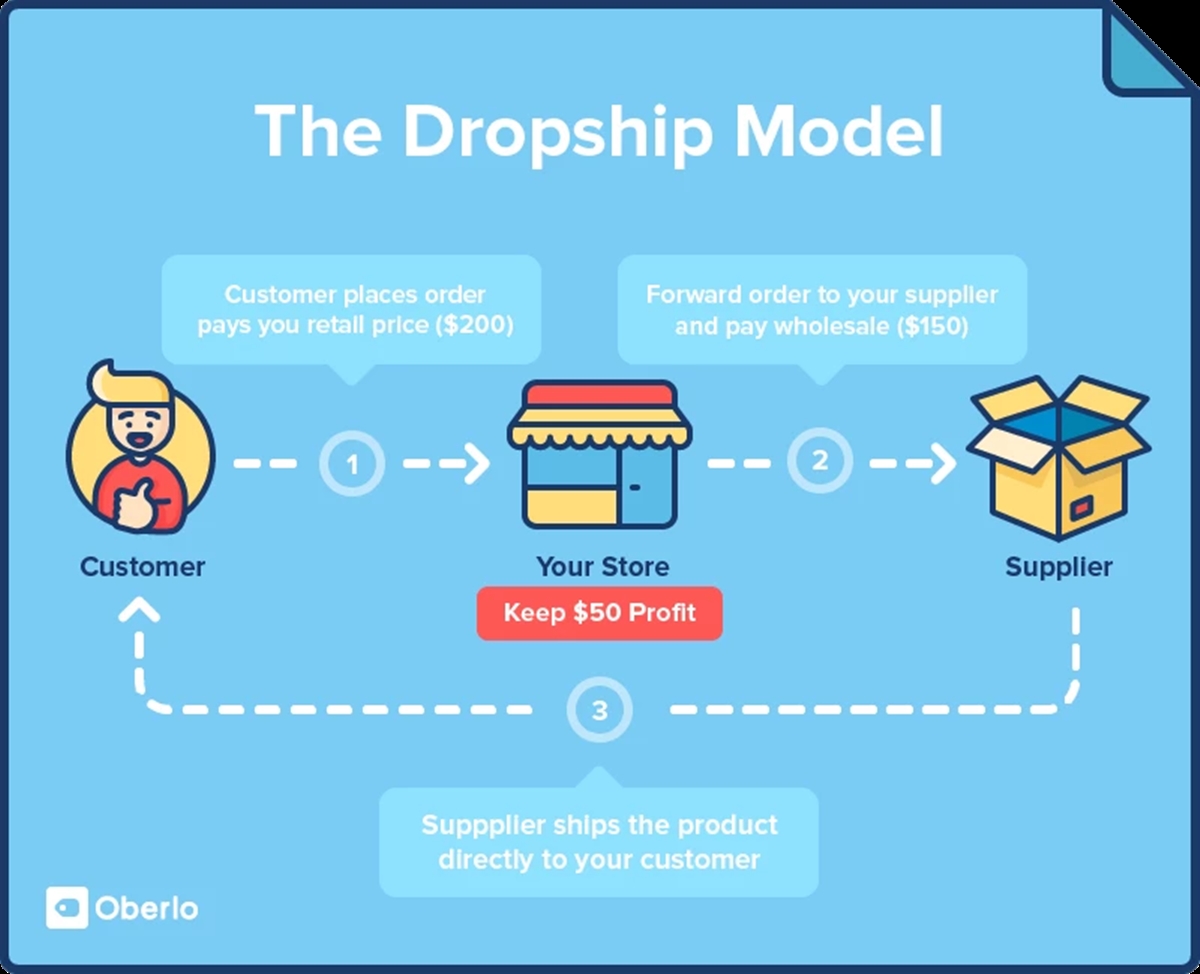
由於互聯網的興起,Dropshipping 是一種流行的商業模式。 Dropshipping企業家是他們的dropship產品的賣家,沒有:
購買或維護庫存和
訂單完成度。
相反,他們與擁有庫存並進行銷售/營銷工作的直銷供應商合作,以他們的加價銷售這些供應商的產品。 當直銷商家收到客戶的銷售訂單時,該訂單將直接發送給該產品的供應商,然後供應商將履行訂單並將其直接運送給客戶。 直銷商可以保留他們的標記,而且他們不必參與任何訂單履行和交付。
進一步閱讀:Dropshipping 如何在 Shopify 上工作?
2.什麼是速賣通?
Aliexpress 是一家位於中國的電子商務市場。 Aliexpress 由阿里巴巴集團建造並擁有,於 2010 年推出,是中國小企業與希望從中國購買低成本產品的國際買家之間的連接器。
讓全球速賣通觸手可及的是中國的低成本勞動力,這使得全球速賣通上的產品比其他電子商務平台更具競爭力。 在這個在線市場中,還有來自各行各業的數百萬種產品,例如服裝、電子產品和珠寶。
Aliexpress 一直是想要從中國直接運送產品的人們的首選目的地,因為它使尋找中國供應商和產品銷售變得非常容易。 要使用 Aliexpress 進行直銷,您只需找到要銷售的產品,將它們添加到您的商店,使用所需的標記設置定價,然後進行銷售。
當客戶向您下訂單時,您需要支付該產品的批發成本,這是您與供應商達成一致的。 然後,您的 Aliexress 供應商會將產品直接交付給您的客戶。
推薦: 13 家以上無會員費的最佳 Dropship 公司
3. 什麼是 Shopify?
Shopify 是一個電子商務平台,允許任何人建立在線商店並銷售產品。 Shopify 由 Tobi 再次創立十多年,當時 Tobi 想通過自己的公司(Snowdevil)銷售滑雪板。 多虧了這段經歷,Tobi 意識到銷售滑雪板非常困難,因為當時沒有一個易於使用的電子商務平台。 於是,他決定自己做一個平台,於是 Shopify 就誕生了。
Shopify 現在是領先的電子商務託管平台,適用於各種規模的企業。 無論您在哪裡銷售(店內、車庫或汽車後備箱),也無論您的商業模式是什麼(零售、直銷或批發),Shopify 都能滿足您的需求。
4. 如何使用 Aliexpress 在 Shopify 上開展直銷業務?
所以現在,讓我們逐一介紹 20 個步驟,這些步驟將幫助您在 Shopify 上使用 Aliexress 開展直銷業務。
第 1 步:註冊 Shopify 帳戶。
您可以免費試用 Shopify 14 天,但在那之後,您至少需要支付每月 29 美元的基本計劃才能建立直銷業務。
- 要註冊,請訪問 Shopify.com,然後單擊主頁上的
Start free trial按鈕。
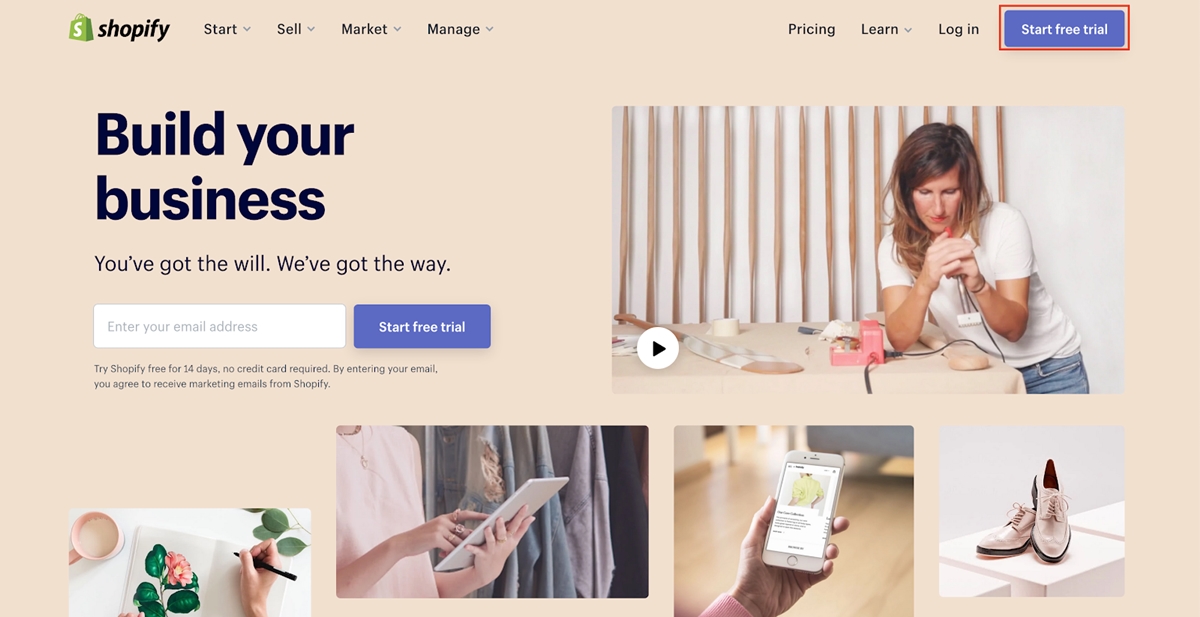
- 然後,在下一個對話框中輸入您的電子郵件、密碼和商店名稱。 對於您的商店名稱,不要想出太複雜的東西。 使用簡短易記的內容。 最好的店名不超過兩三個字。 任何比這更長的名字都更難記住,而且在客戶眼中看起來有點不可靠。
如果您難以想出正確的名稱,這裡有一個企業名稱生成器列表,可以建議您選擇大量合適的名稱。
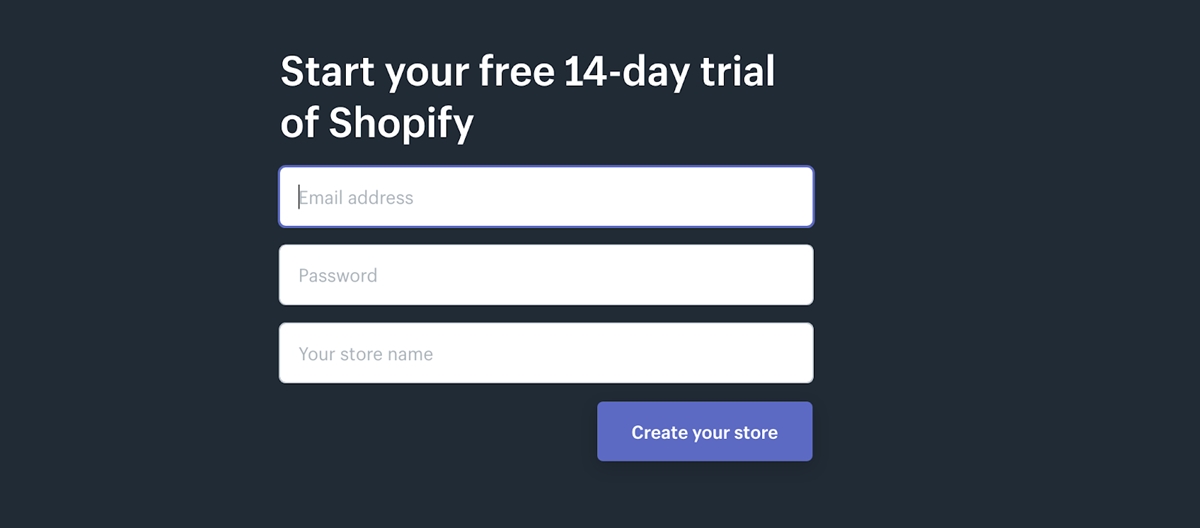
- 接下來,填寫下一個調查。 您可以在此處選擇任何內容,因為此信息並不重要。
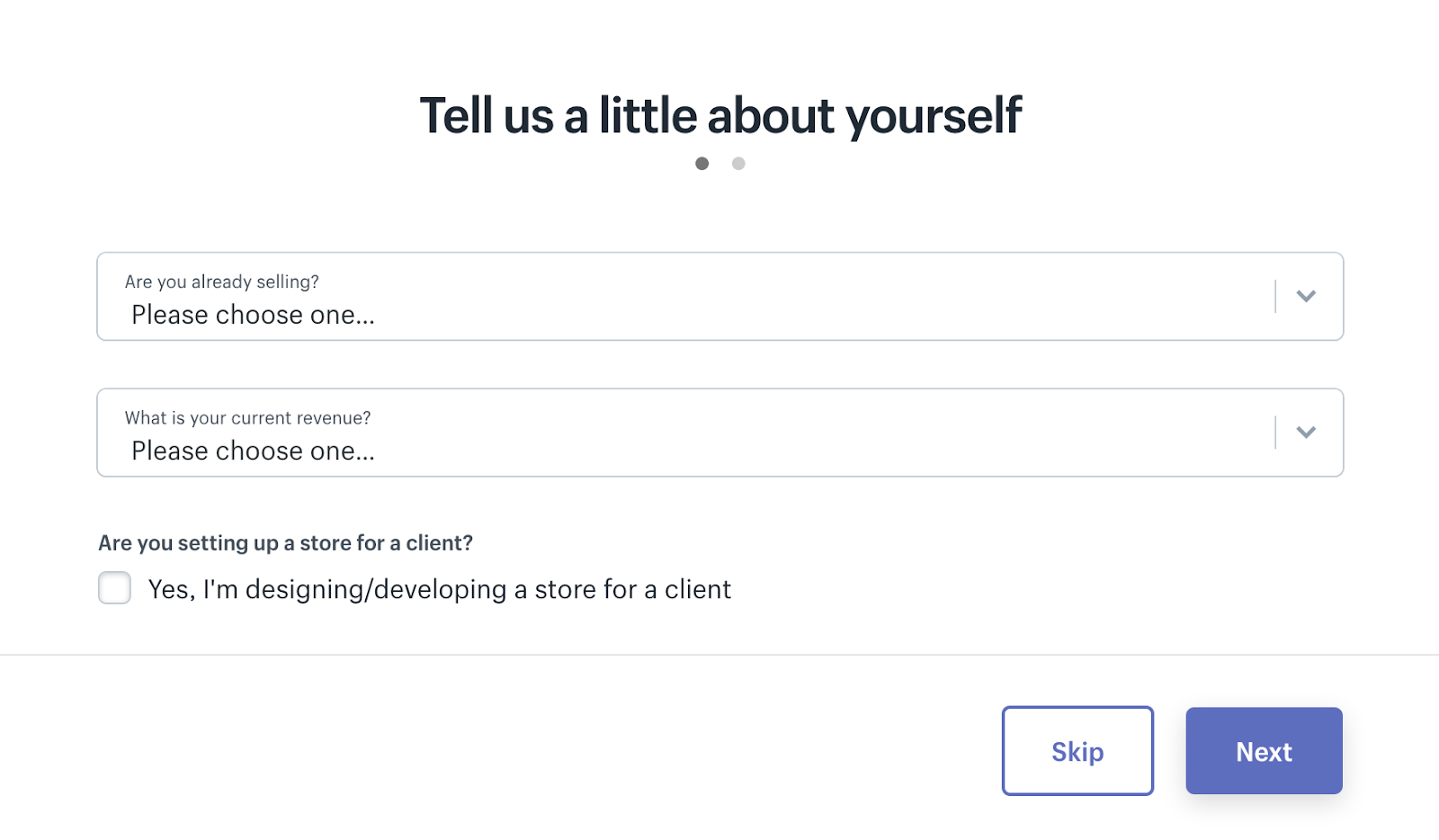
- 最後,輸入您的個人詳細信息,然後點擊
enter store。 您的商店現已成功創建!
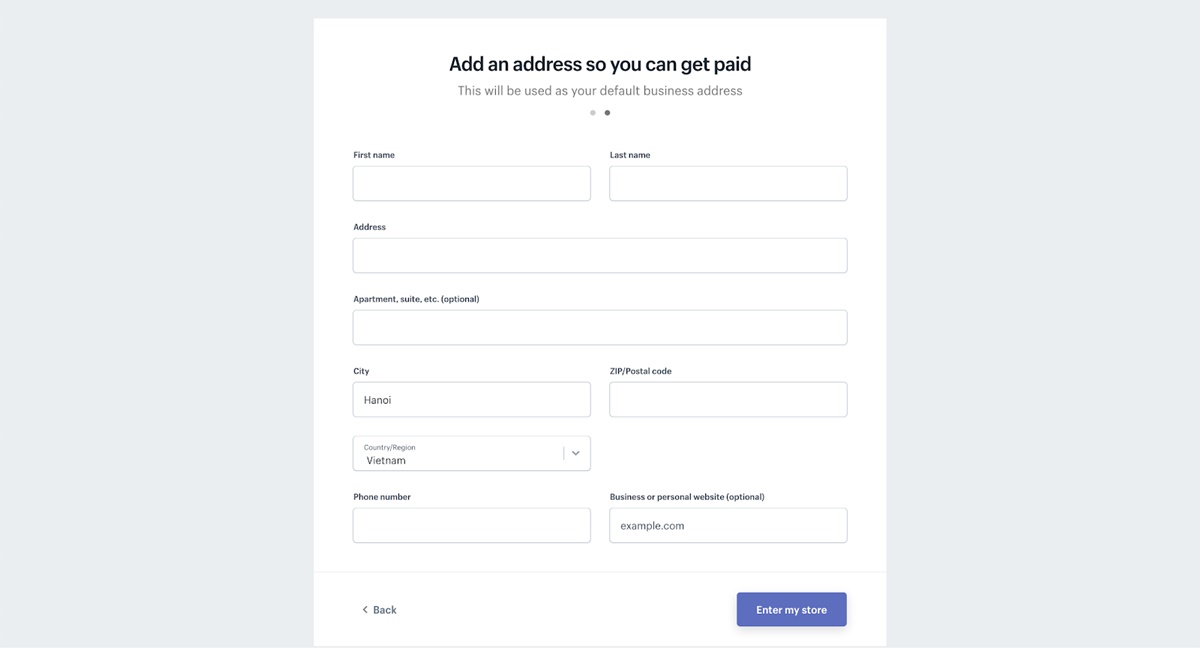
第二步:安裝主題。
現在,您需要為您的商店添加一個主題。 Shopify 主題商店中有大量主題(免費和付費)。 對於這個例子,讓我們去一個免費的主題。 我很想選擇 Minimal,這是一個很棒的免費 Shopify 主題。
- 要添加主題,請單擊儀表板上的在線商店。
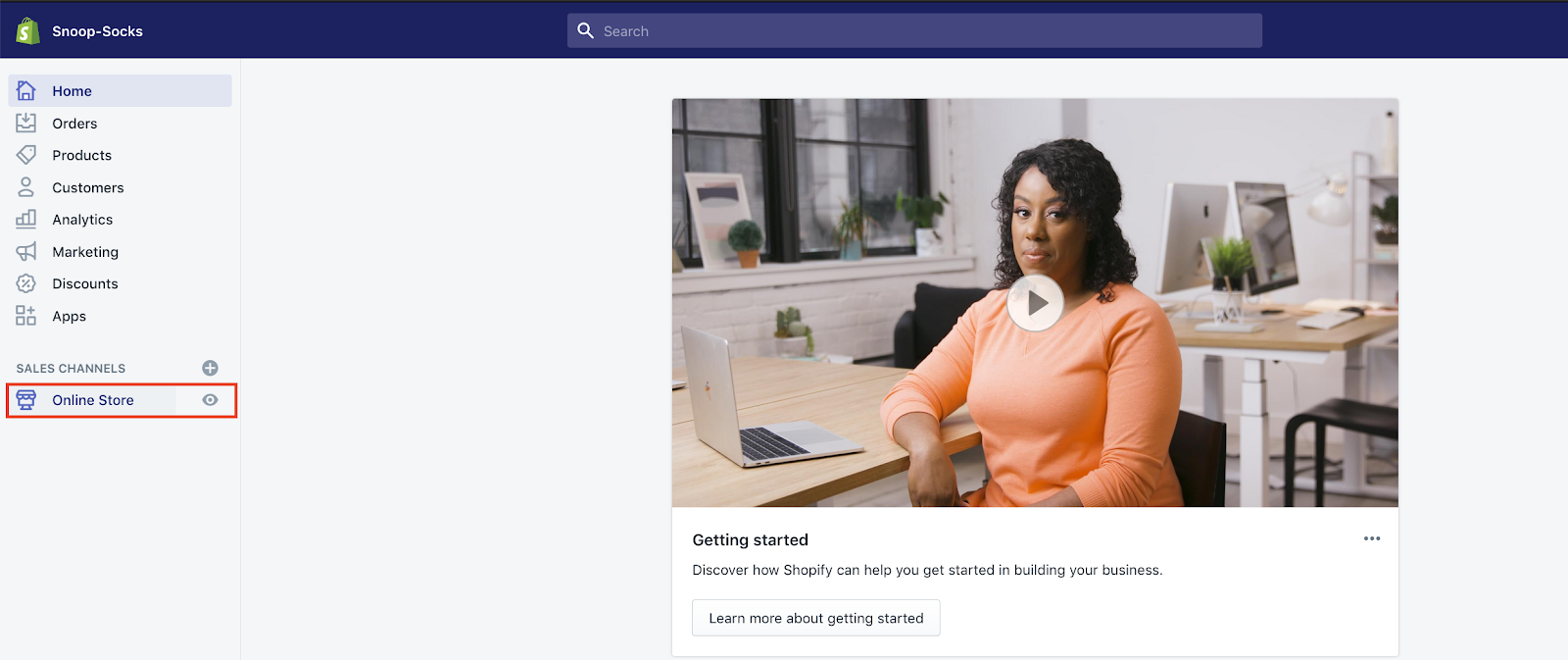
- 單擊
Explore free themes,然後向下滾動並選擇Minimal主題。 這個主題有三種變體,但讓我們在這個例子中使用Modern選項。
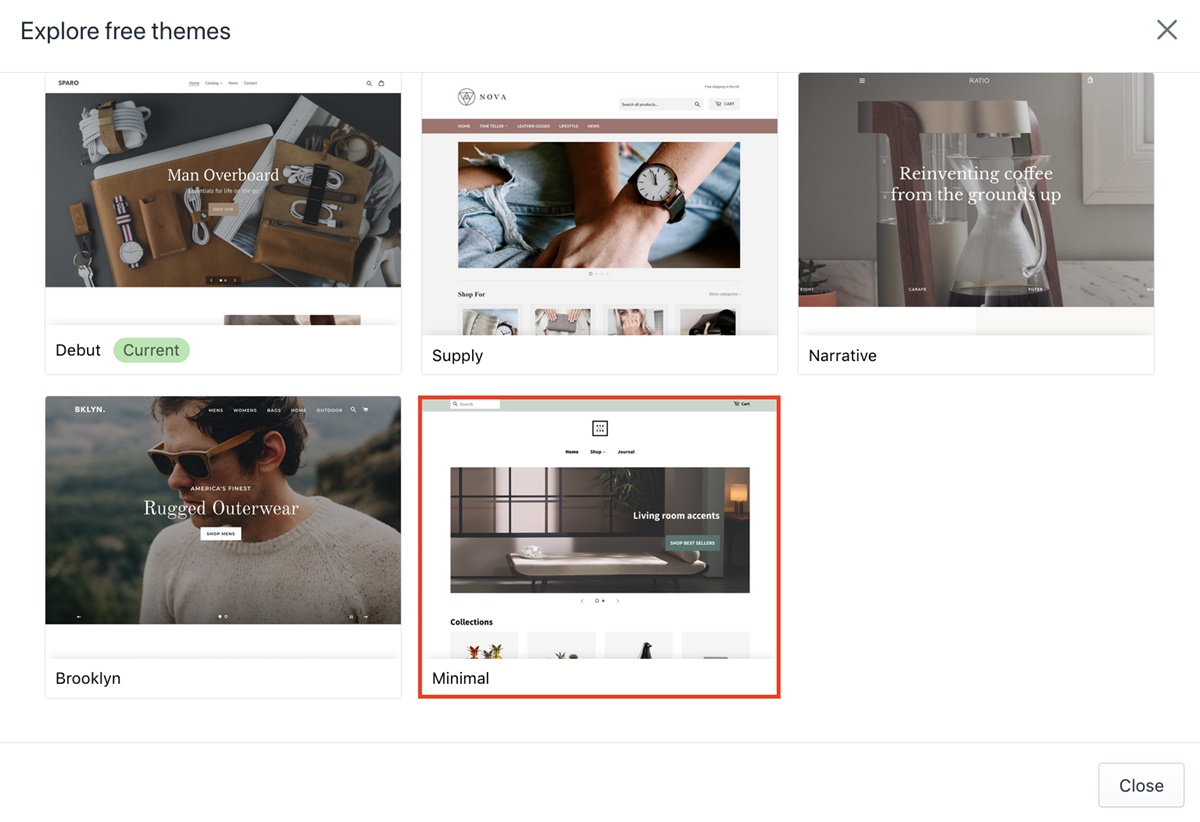
現在您已成功將主題添加到您的商店。 讓我們繼續下一步。
推薦: 13+ 用於 Dropshipping 的最佳 Shopify 主題
第 3 步:安裝 Oberlo。
Oberlo 是幫助您的商店實現自動化的秘密武器。 Shopify 擁有此工具,它通過 Aliexpress 為您執行訂單。 如果沒有像 Oberlo 這樣的自動化應用程序,通過 Aliexpress 完成訂單將是一項乏味且耗時的工作。
- 在您的儀表板中,單擊
Apps,然後轉到下一頁上的Visit Shopify App Store按鈕。 您可能會看到 Oberlo 就在您的儀表板中,如圖所示,但讓我們以傳統方式執行此操作,以便您可以了解如何將任何應用程序添加到您的商店。
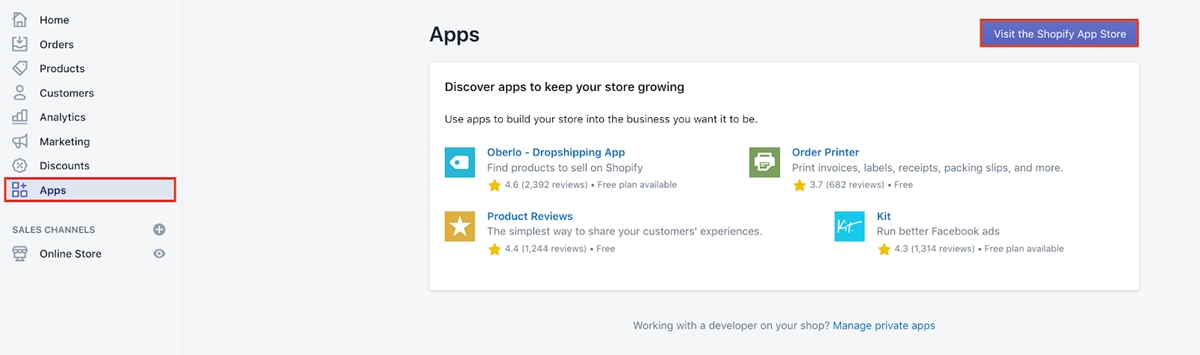
- 在搜索欄中,搜索
Oberlo。
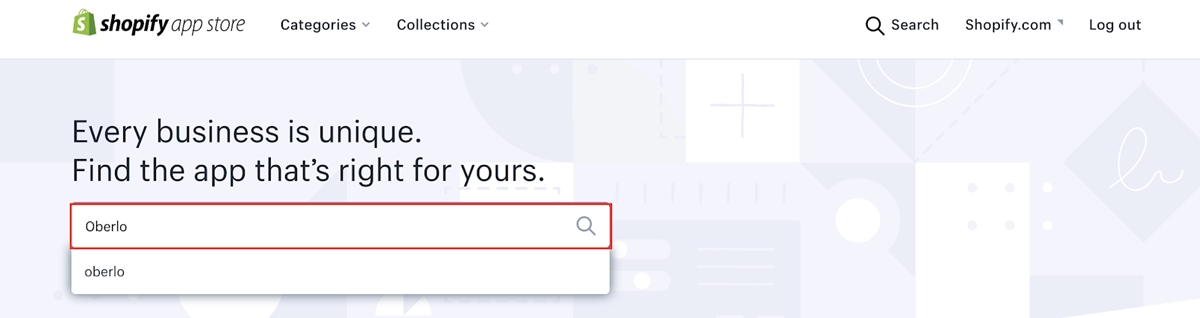
- 將 Oberlo 添加到您的商店。
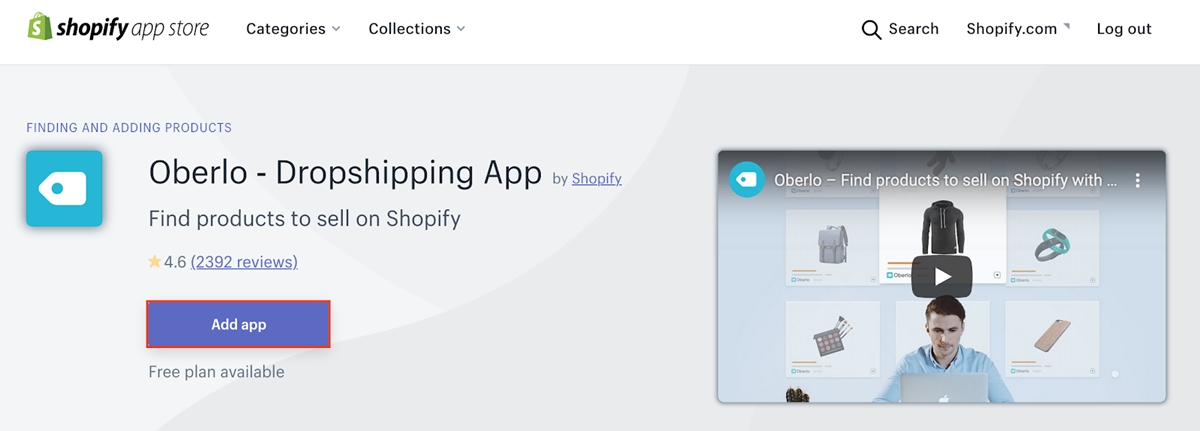
- 單擊下一頁上的
Install app按鈕。
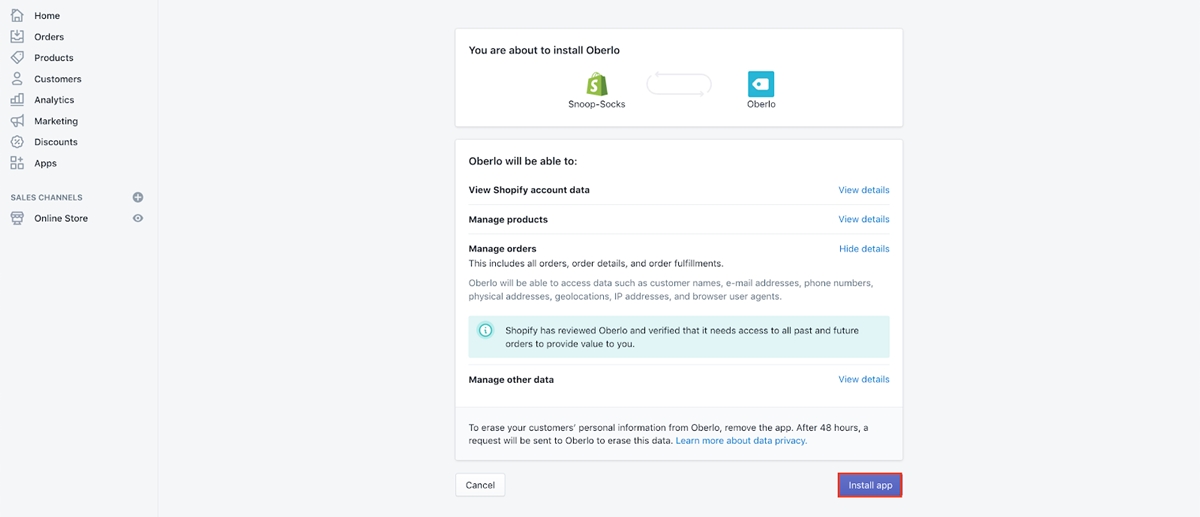
- 將 Oberlo 添加到您的商店後,您將被帶到 Oberlo 站點。 在您的 Oberlo 儀表板中,單擊左下角的
Settings按鈕。 現在你需要設置一些東西。
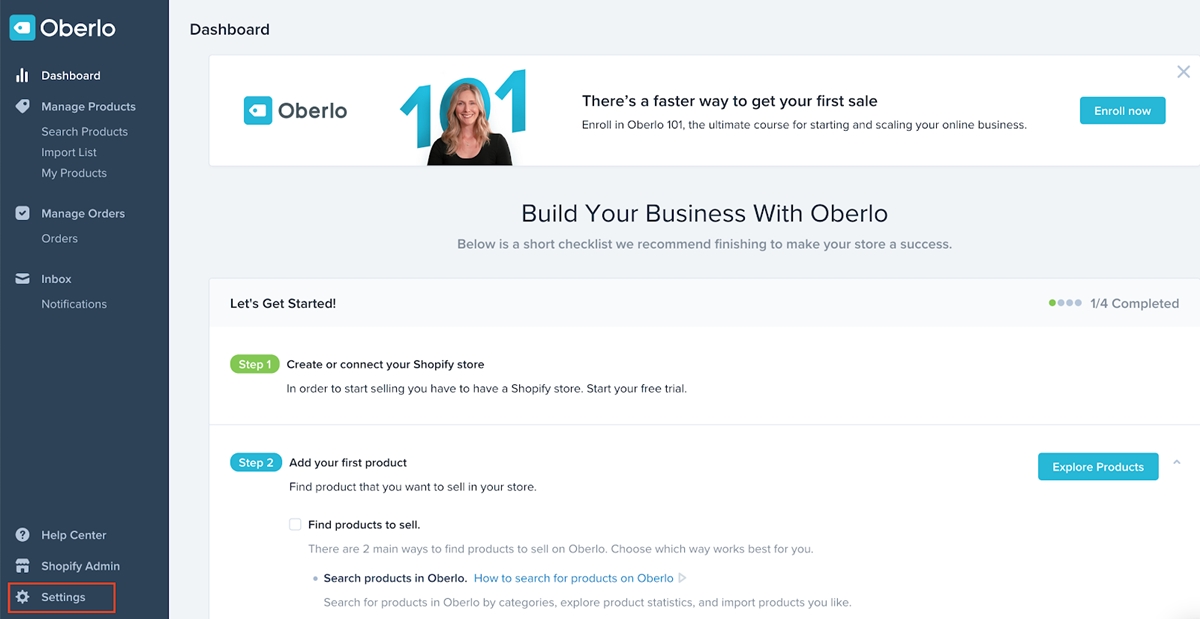
- 首先,輸入您的商店名稱,然後將產品重量的計量單位從千克 (kg) 更改為磅 (lb)。
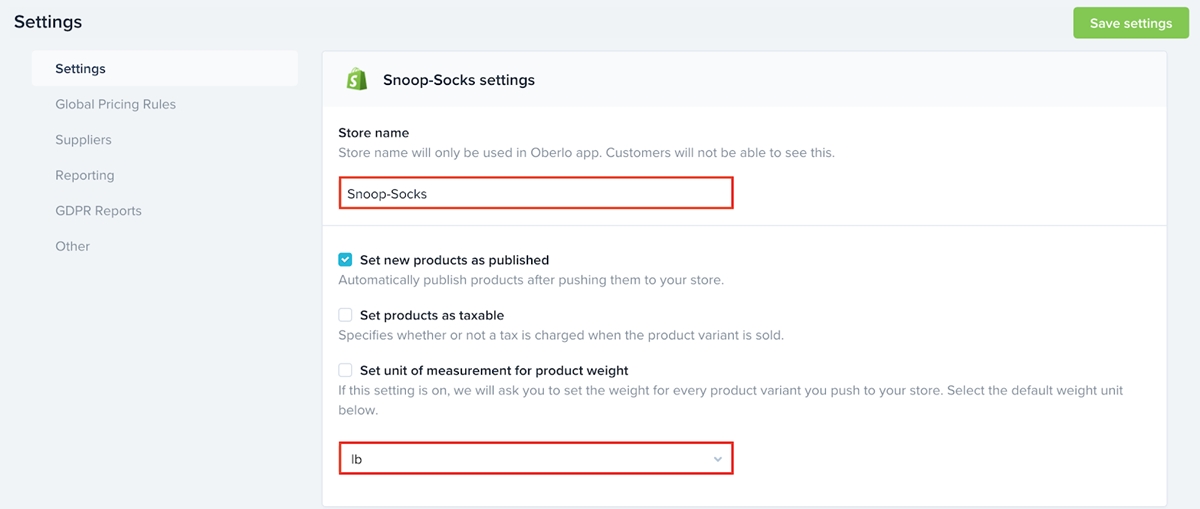
- 接下來,向下滾動到
Auto updates部分,選中前兩個部分的所有Notify Me框,並將以下問題設置為Set Quantity to Zero:
- '當產品不再可用時'
- '當變體不再可用時'
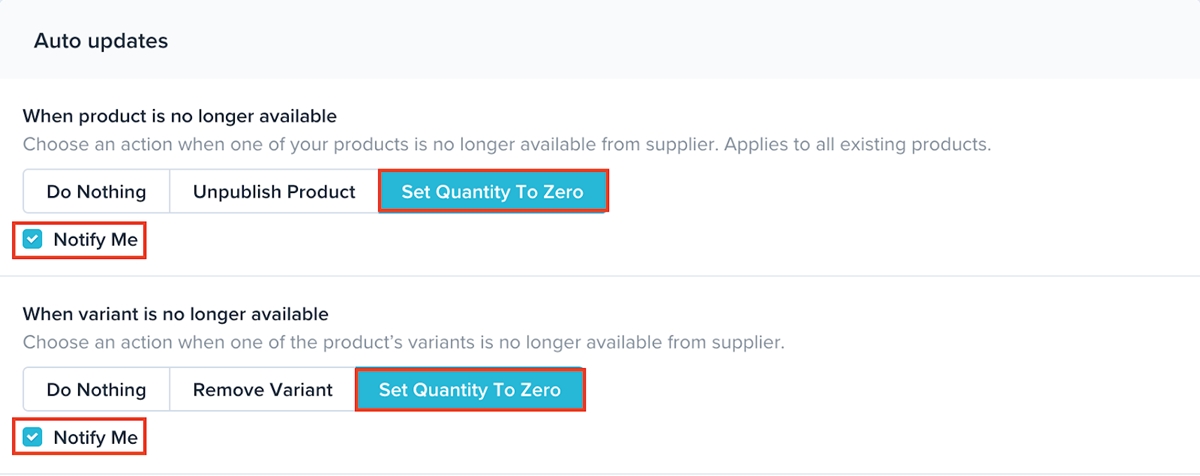
對於接下來的兩個部分,請選中Notify Me框。 對於When cost changes事件,將其Do Nothing ,對於When inventory changes事件,選擇Update Automatically 。
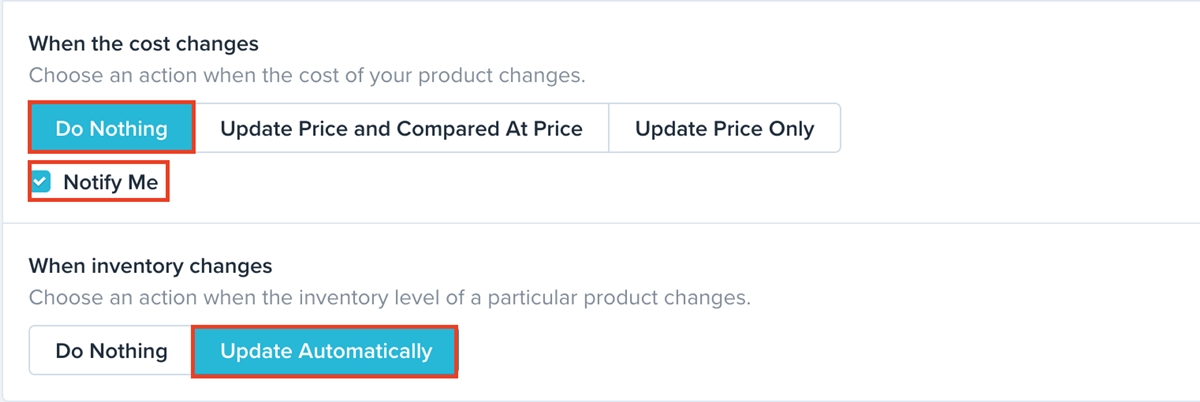
然後點擊頁面左上角的Save settings按鈕。
- 向上滾動到頁面頂部,然後轉到
Suppliers部分。
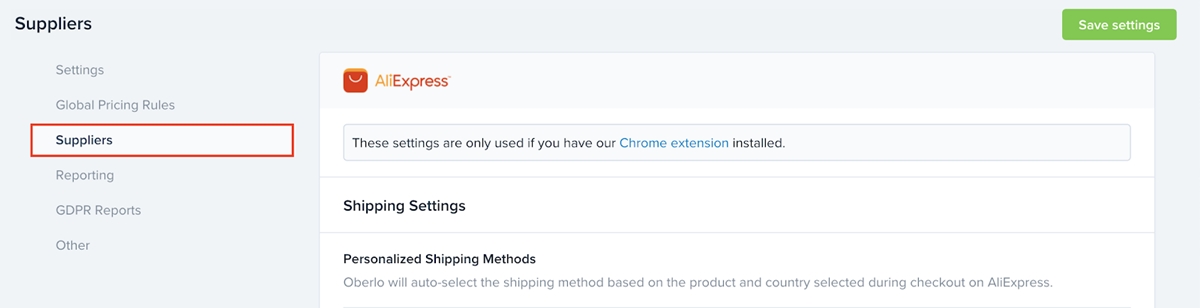
在該部分中,將您的默認運輸方式設置為ePacket並輸入您的電話號碼。
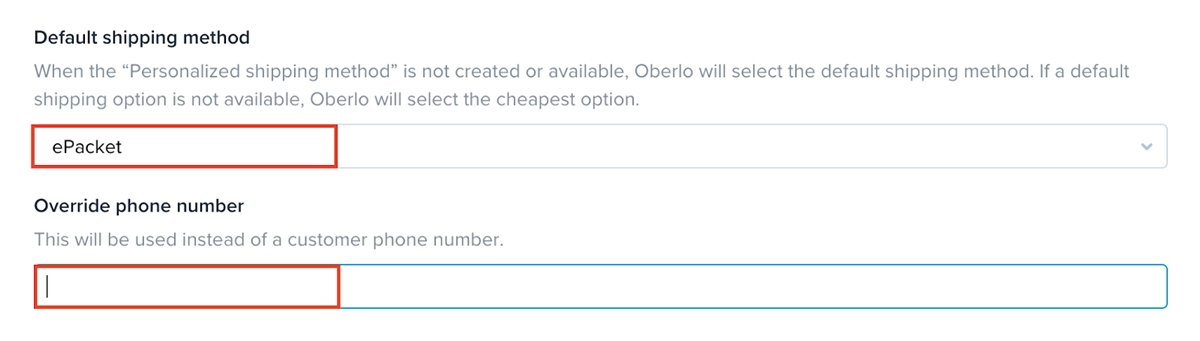
對於Custom note部分,複製並粘貼以下文本:
我在代發貨。 請不要在貨件中放置任何發票、二維碼、促銷或您的品牌標誌。 請盡快發貨以進行重複業務。 謝謝!
這樣 Aliexpress 供應商就可以知道您正在代發貨,他們會相應地打包訂單。
並且不要忘記保存設置。
延伸閱讀: Oberlo 運輸時間:運輸時間是否太長?
第 4 步:安裝適用於 Chrome 的 Oberlo 擴展程序。
除了 Ober 應用程序,您還需要 Oberlo Chrome 擴展程序。 此擴展將幫助您將要直接從 Aliexpress 銷售的任何產品導入 Oberlo。
在您設置的Supplier部分,點擊Chrome extension 。

您將被定向到 Chrome 應用商店,單擊Add to Chrome並安裝 Oberlo 擴展程序。
推薦: Shopify 的 11 種最佳 Oberlo 替代品
第 5 步:使用 Oberlo 將 Aliexpress 產品導入您的商店。
- 首先,您需要在兩個單獨的選項卡中打開 Chrome 和 Aliexpress。
- 在 Aliexpress 上,搜索您要導入商店的產品名稱。 確保您按
Orders排序,以便最暢銷的商品首先出現。
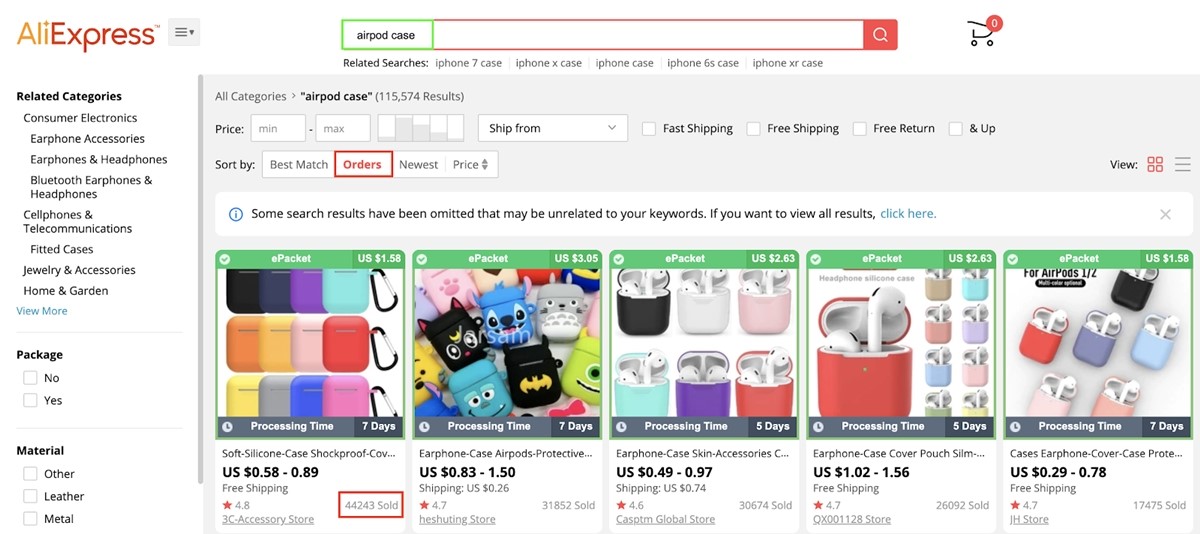
- 當您找到想要出售的商品時,點擊瀏覽器右上角的 Oberlo 擴展圖標,然後點擊
Add to import list。
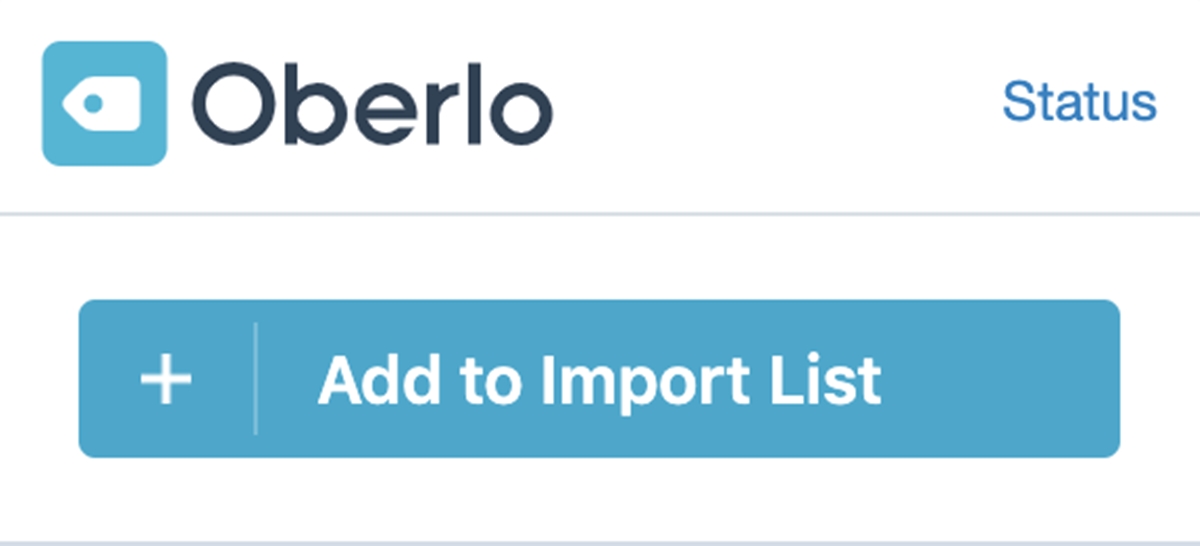
當然,您不會只想進口和銷售一種產品。 建議在您的商店中添加 20-25 種產品,因為擁有大量產品將使您的商店看起來更專業。 此外,當您稍後為您的商店投放廣告時,擁有許多產品將為您提供測試和了解您的市場的選項。
- 添加最後一個項目後,單擊
Open import list。
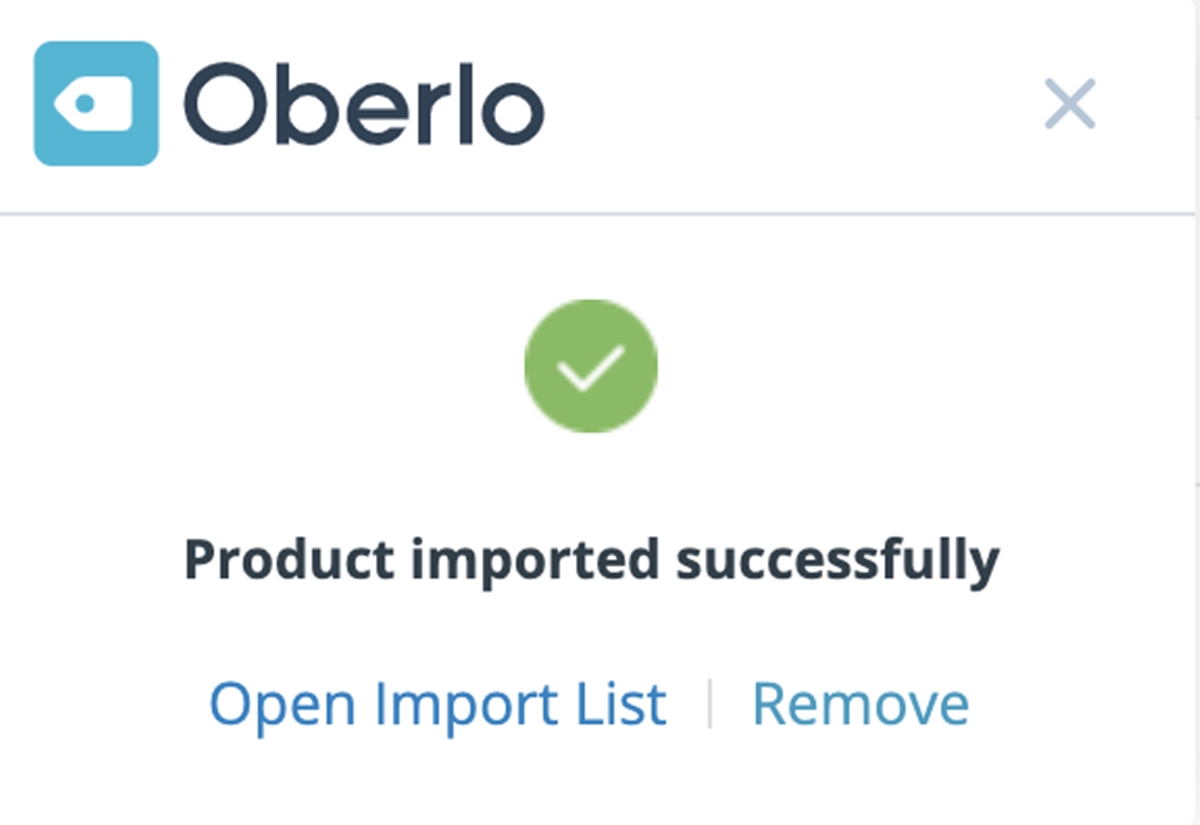
您將被引導至您剛剛在 Oberlo 儀表板中導入的產品列表。
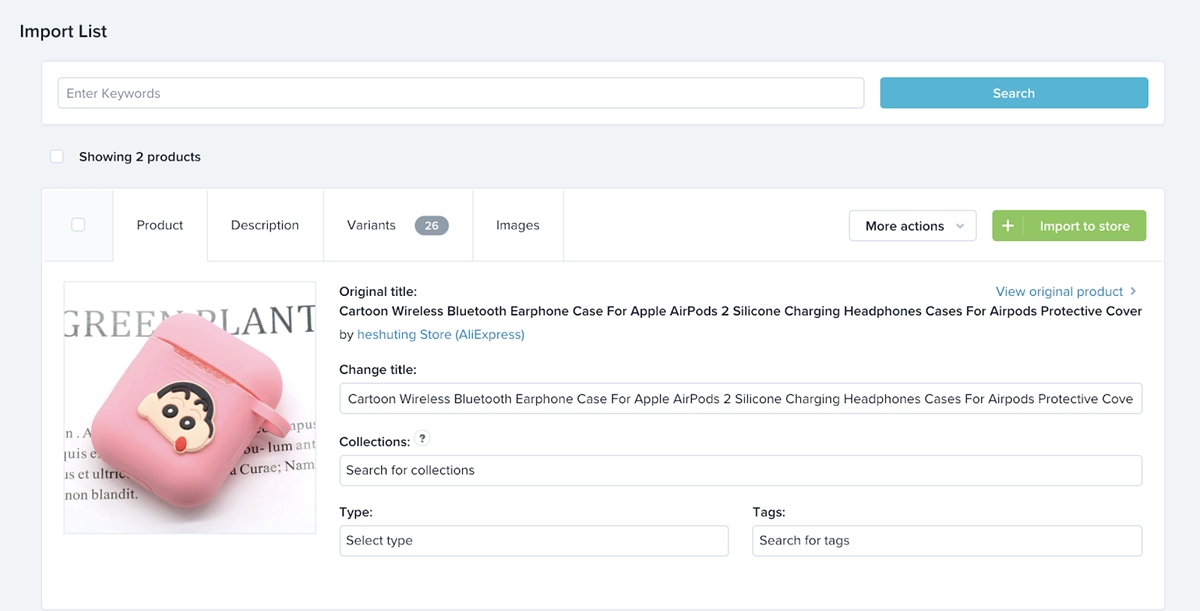
第 6 步:將產品從 Oberlo 導入 Shopify
您需要將 Oberlo 系列中的產品導入 Shopify。 否則,該產品將不會顯示在您的 Shopify 數據中。
對於要導入 Shopify 商店的任何產品,請單擊Import to store按鈕。
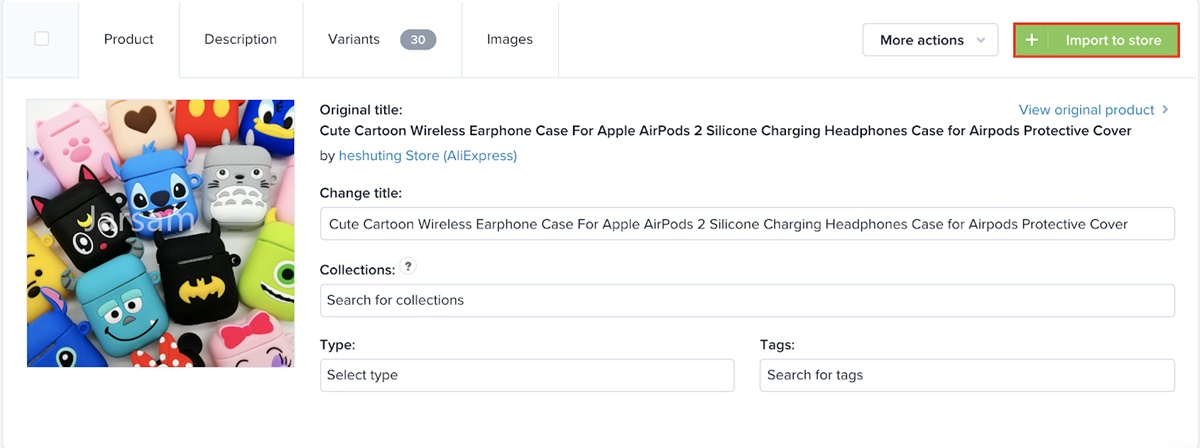
第 7 步:添加產品類別
一個類別只是一組相似的產品。 例如,如果您在同一家商店銷售 airpods 保護套、iPhone 保護套、iPhone 充電器,您需要將它們分成專門的類別,以便您的客戶可以輕鬆找到他們需要的東西。
如果您已經知道需要將哪些類別添加到商店,請繼續閱讀。 如果您不這樣做,請花時間查看您的所有產品,並找出您應該如何對它們進行分類。 要將產品類別添加到您的商店,請按照以下步驟操作。
- 返回您的 Shopify 儀表板,轉到
Products,然後單擊子菜單下的Collections。
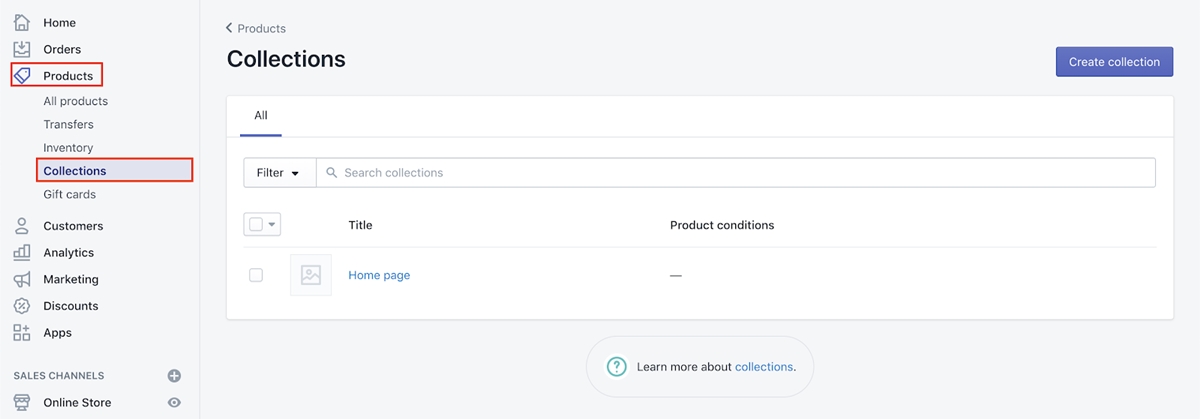
單擊
Create collection。在“
Title”框中,輸入要創建的類別的名稱。 例如,如果您在商店中銷售 airpods 保護套,您可以使用airpods cases來命名類別。
您可以寫幾行描述以使該段更清晰。
在Collection類型下,選中Manual選項。 這將允許您將產品逐個添加到集合中,並且您只能選擇屬於該細分市場的產品。
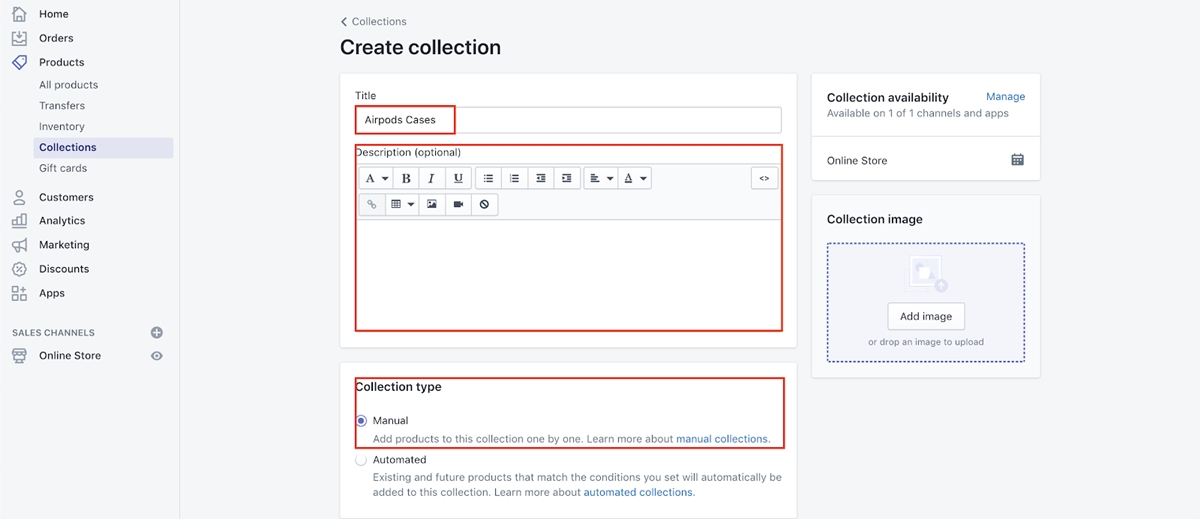
第 8 步:編輯您的產品頁面
現在,這是您需要特別注意的地方,因為這是您的客戶將看到的。 您的產品頁麵包含產品描述、定價等。請仔細執行此步驟。
- 在您的 Shopify 儀表板中,轉到
All Products,然後選擇您要編輯的產品。
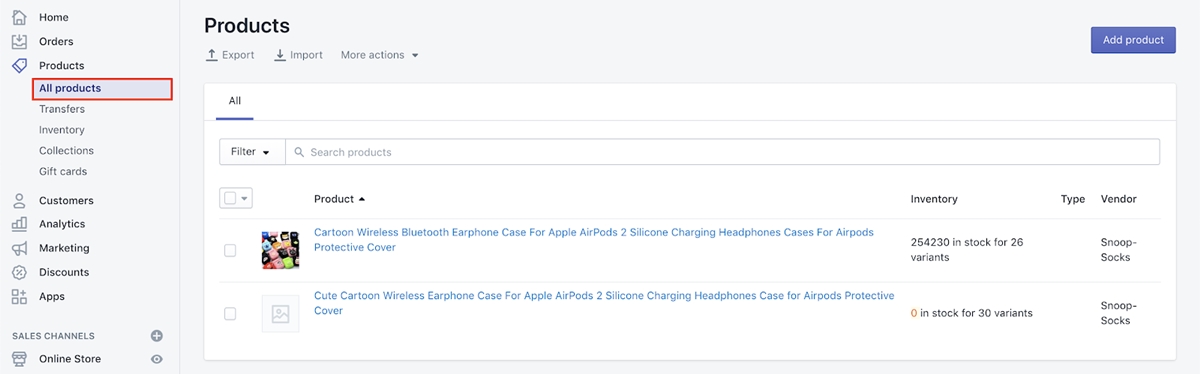
- 刪除現有標題並輸入您自己的. 這裡的長標題直接來自全球速賣通,但您可能不想顯示那種真正沒有吸引力的標題,所以將其刪除並自己創建一個更好、更吸引人的標題。
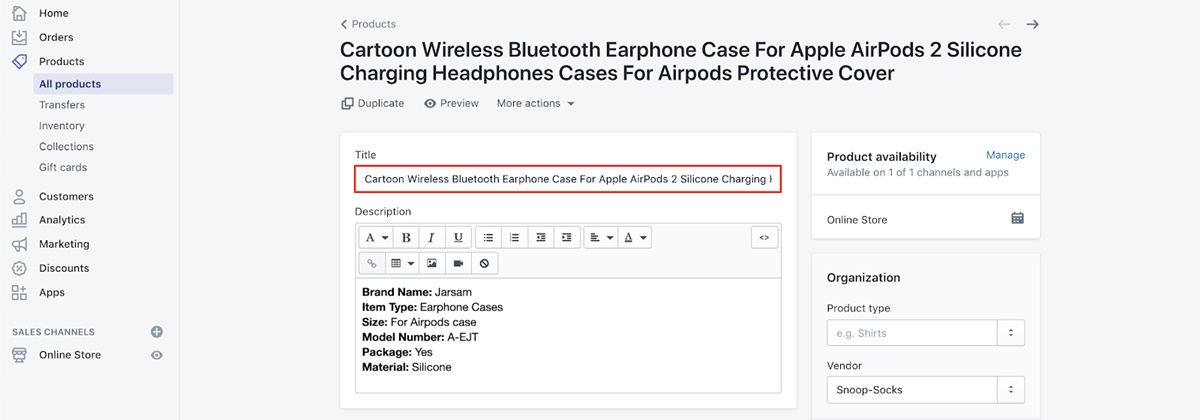
- 刪除現有的產品描述並寫一些更好的東西。 您應該創建一個吸引人的、經過 SEO 優化的描述,並且可以強調您的產品的好處。 單擊此處獲取有關如何為電子商務執行 SEO 的最終指南。
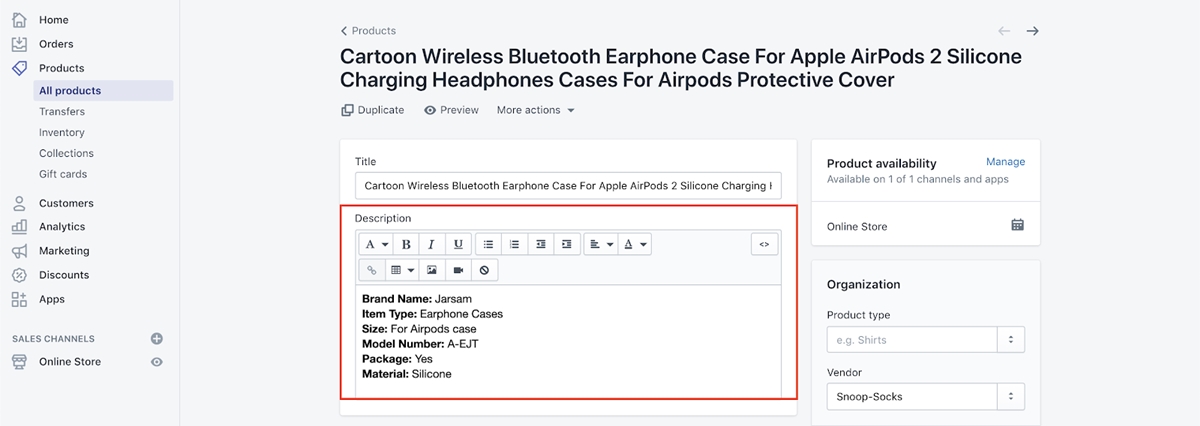
- 向下滾動到
Variants部分,您會看到有不同的變體。
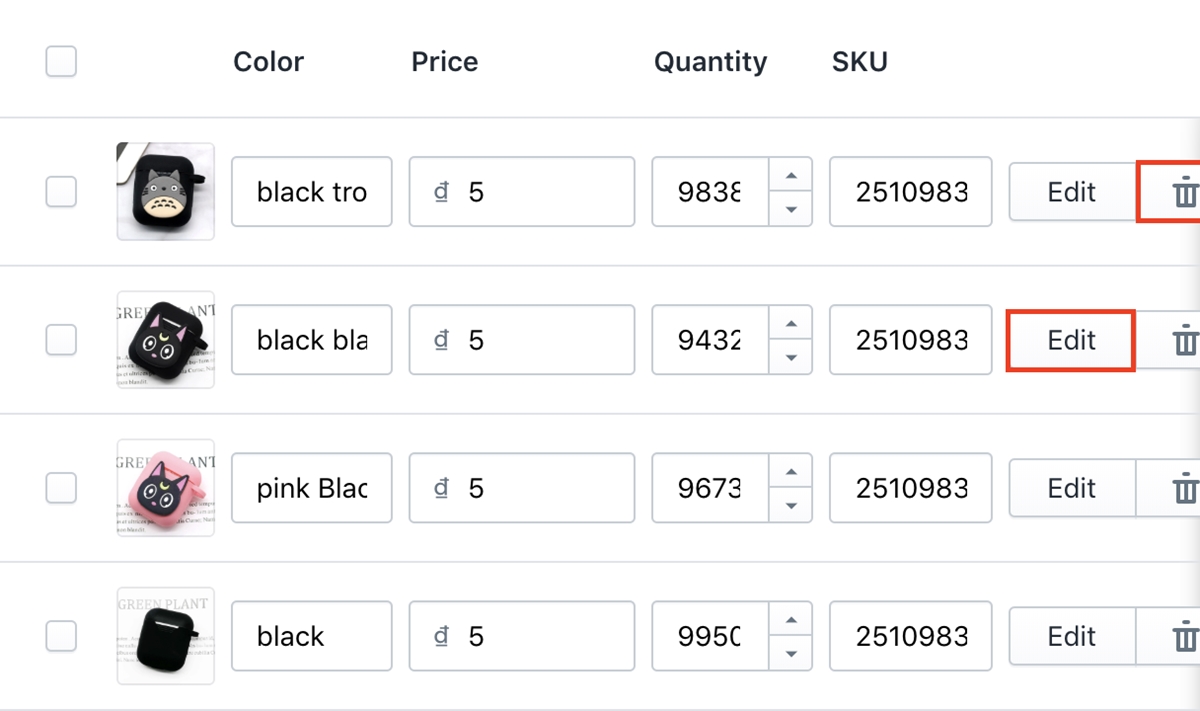
對於您不想出售的那些,單擊垃圾桶符號將其刪除。 對於您要出售的那些,單擊Edit按鈕以更改變體信息。
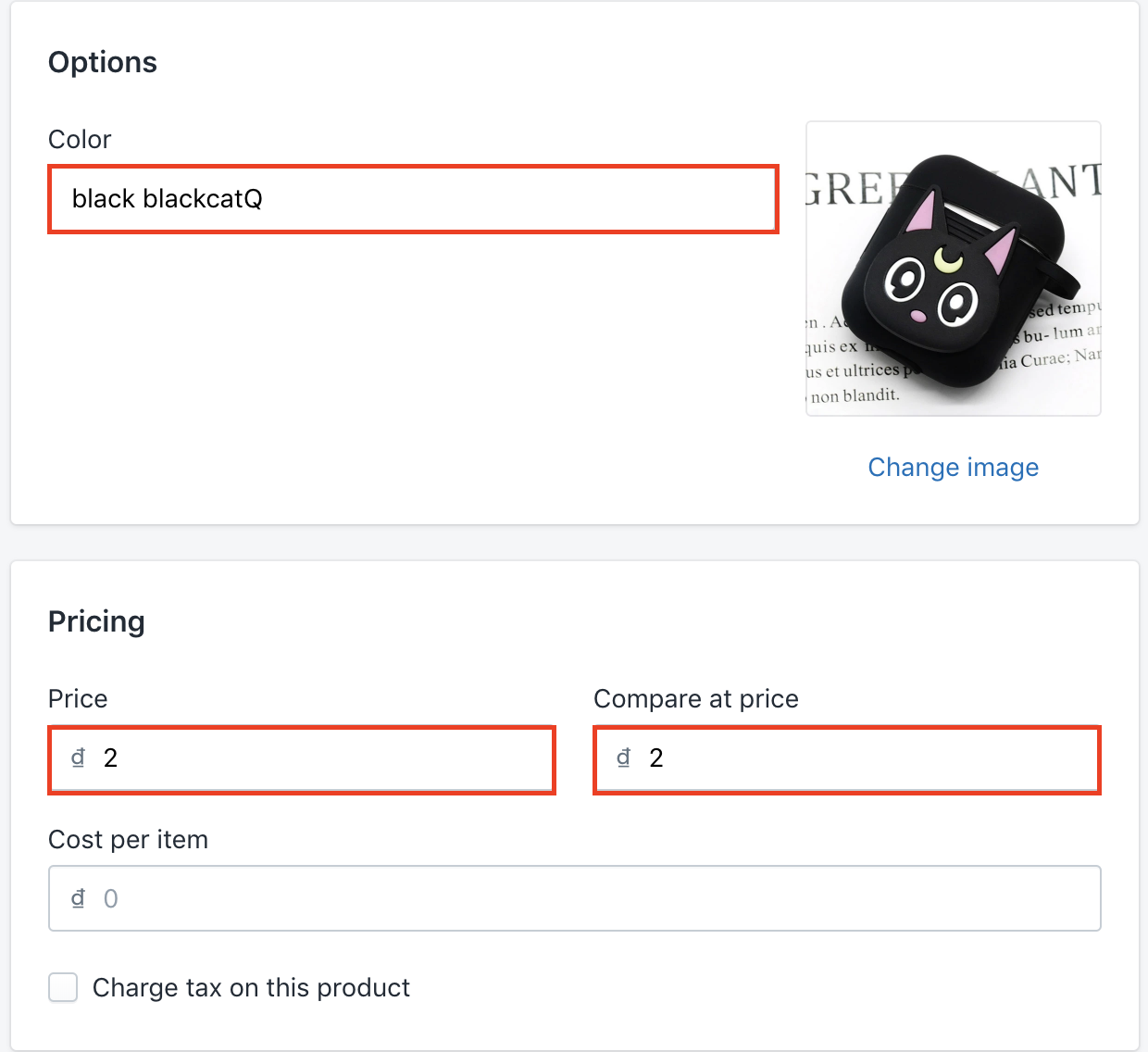
現在您可以更改變體名稱和價格。 如果您認為您的銷售價格比您的競爭對手更好,或者您對該變體有折扣,您可以插入“ Compare at price ”。 確保Compare at price價格有意義並且看起來不可疑。
第 9 步:將信任徽章添加到您的產品頁面(免費)
- 在您的 Shopify 儀表板中,轉到
Apps並單擊Visit the Shopify app store。
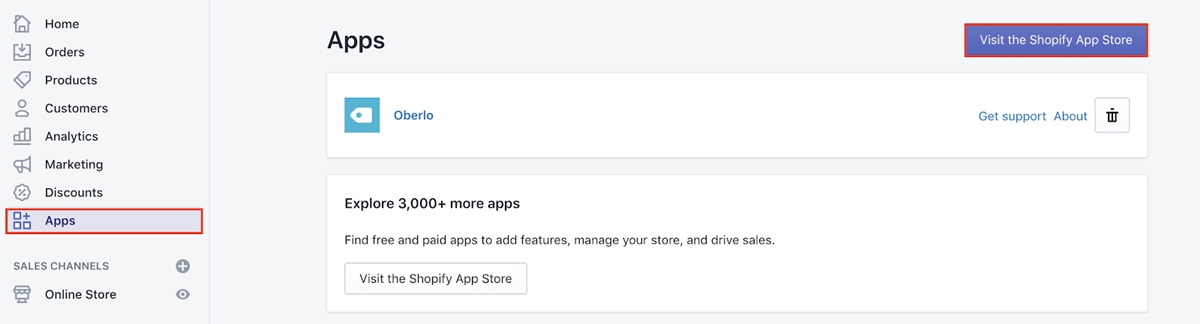
- 搜索
free trust badges
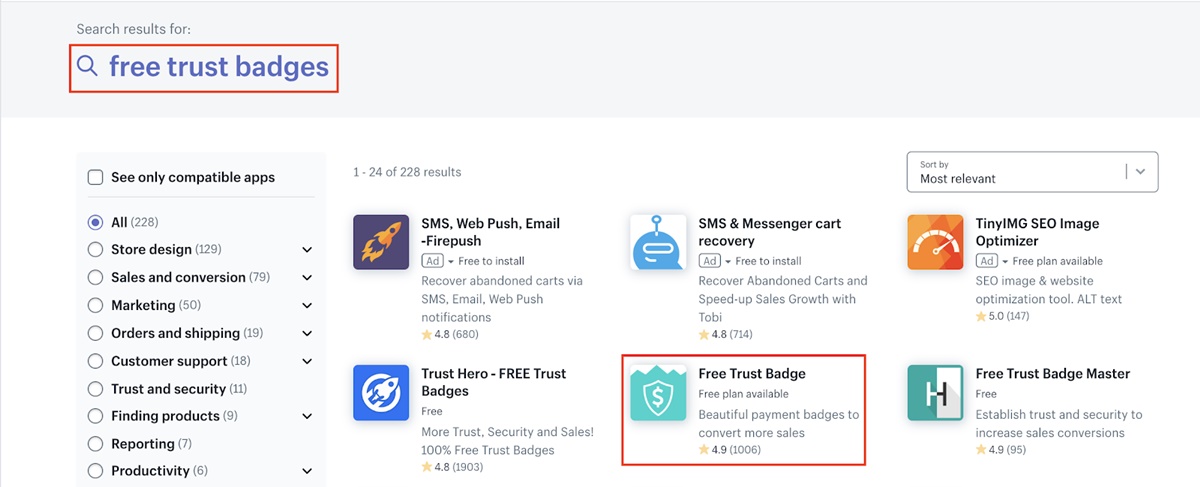
然後單擊應用程序頁面上的
Add app按鈕,然後單擊下一頁上的Install app。安裝完成後,您將被定向到該應用程序。 在該頁面上向下滾動,直到看到
Design settings。 您可以根據您希望徽章的顯示方式對徽章進行更改。
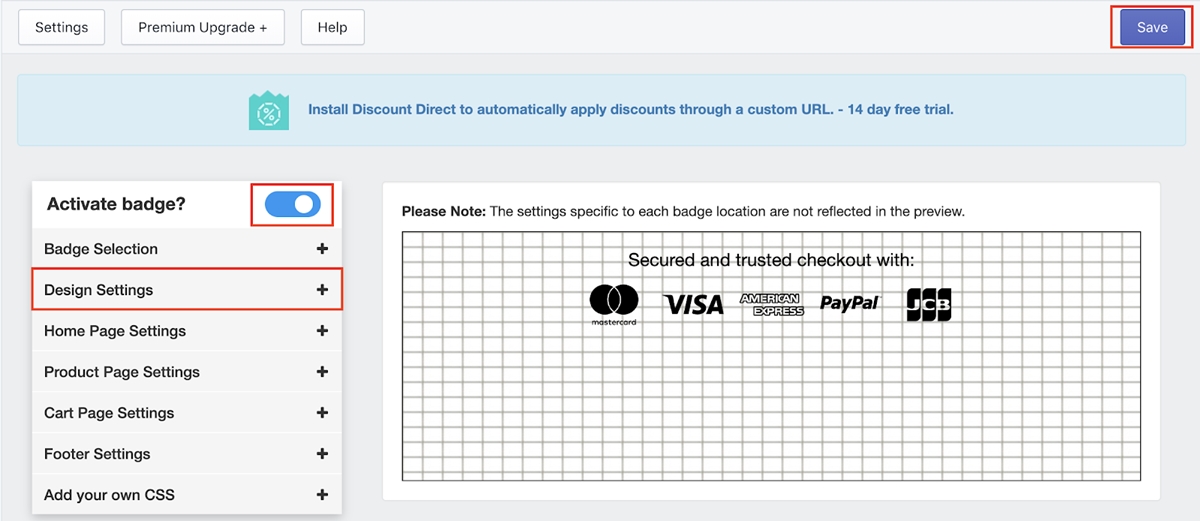
然後向右滑動Active badge幻燈片並單擊右上角的Save 。
第 10 步:為您的訂單添加免費送貨
有時計算出每件商品應收取多少費用可能會令人沮喪。 因此,建議您作為初學者為您商店中的所有商品只提供一種運輸選項。
當然,運費在現實中並不是免費的。 但是,您無需單獨收取運費,而是將運費包含在產品價格中。 例如,對於一個原價 5 美元的產品,它的運費是 1 美元,您可以將兩者結合起來,將價格定為 6 美元,而不是分別顯示這兩種成本。 這使它看起來對客戶是免費的。 此外,以這種方式設置運費允許您稍後使用free shipping在 Facebook 上做廣告。
在零售業中,免費送貨是一種強有力的推銷方式,因為其中包含free一詞。 每個人都喜歡免費的東西。 此外,大多數人討厭運費。 它們就像某種隱藏成本,在結賬時讓每個人都感到驚訝,它讓產品感覺更貴。 很多人放棄結賬是因為運費對他們來說太高了。 因此,您可以通過“免費送貨”讓您的客戶感覺更好。
以下是為您的商店設置免費送貨的方法。
- 轉到您的 Shopify 儀表板,單擊
Settings,然後轉到Shipping。
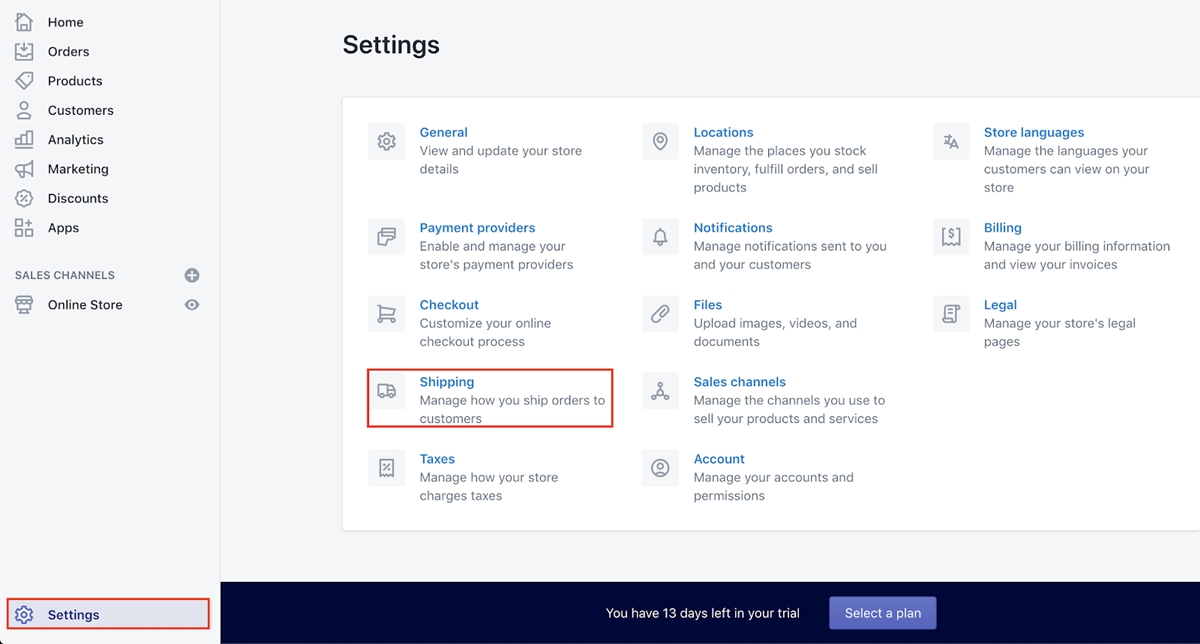
- 接下來,單擊
Rates at checkout時價格部分中的Manage rates價格。
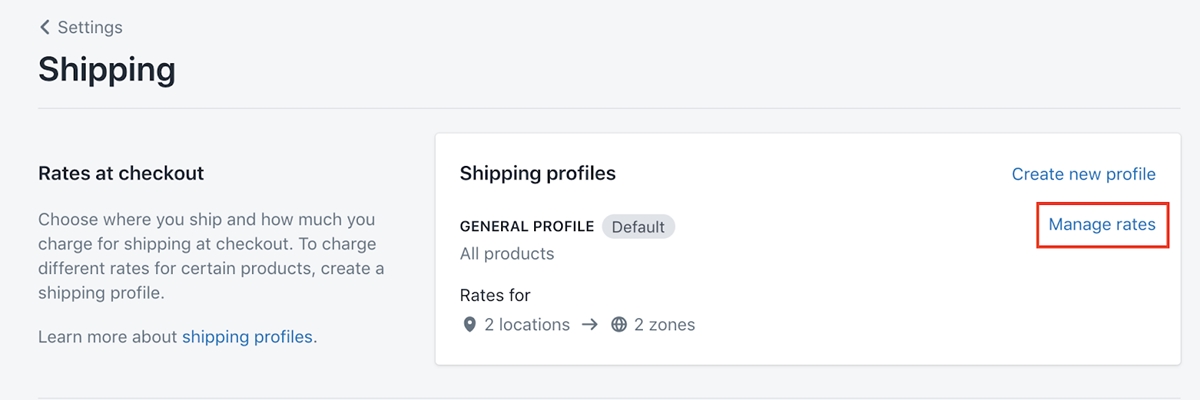
- 刪除
Domestic和Rest of the world運輸選項。
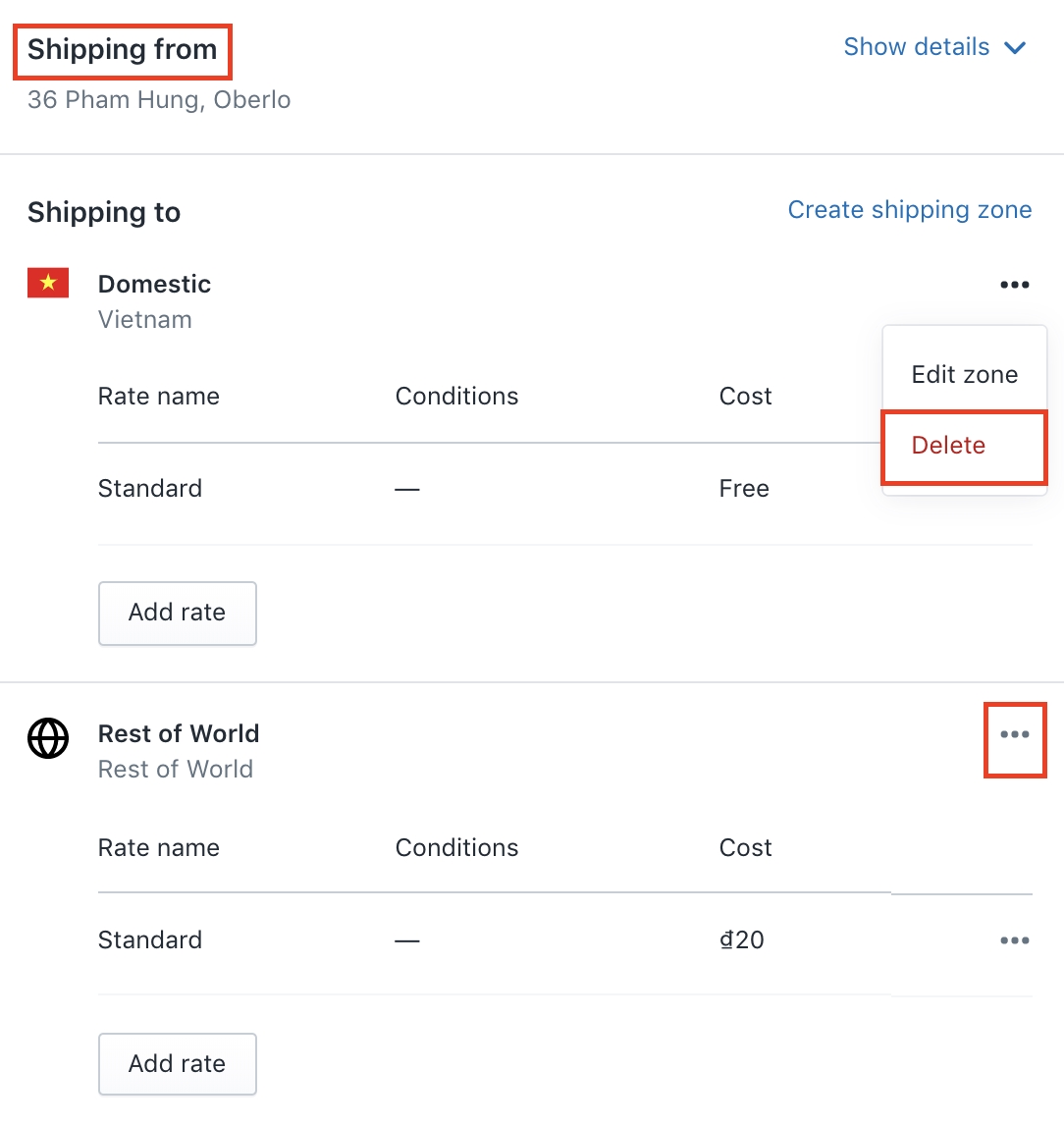

- 通過點擊
Create shipping zone創建一個新的配送選項。
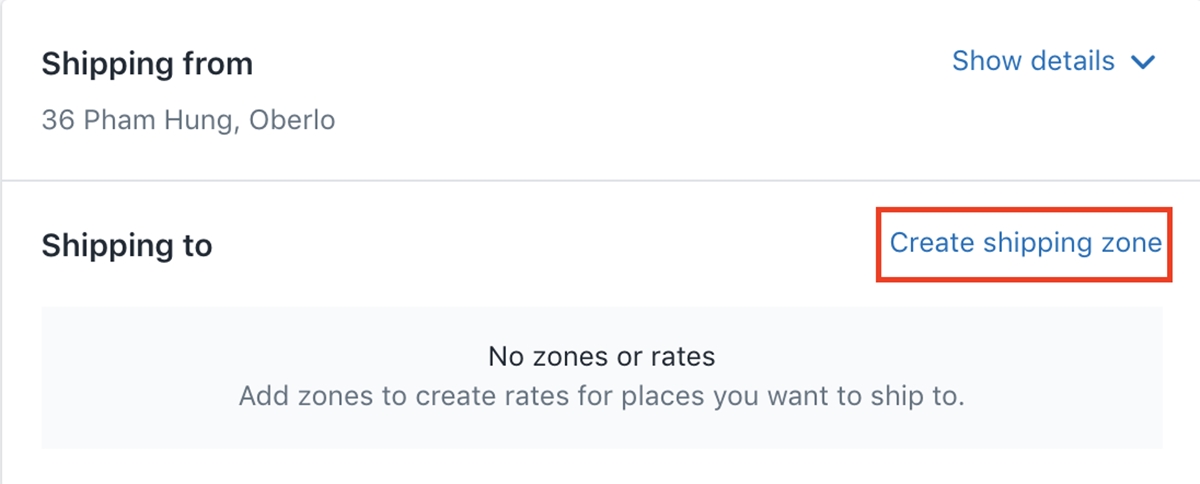
在下面的對話框中,將“免費送貨”放入Zone name部分,然後在位置部分中,選擇美國(或您投遞的任何位置)。 然後單擊Done 。
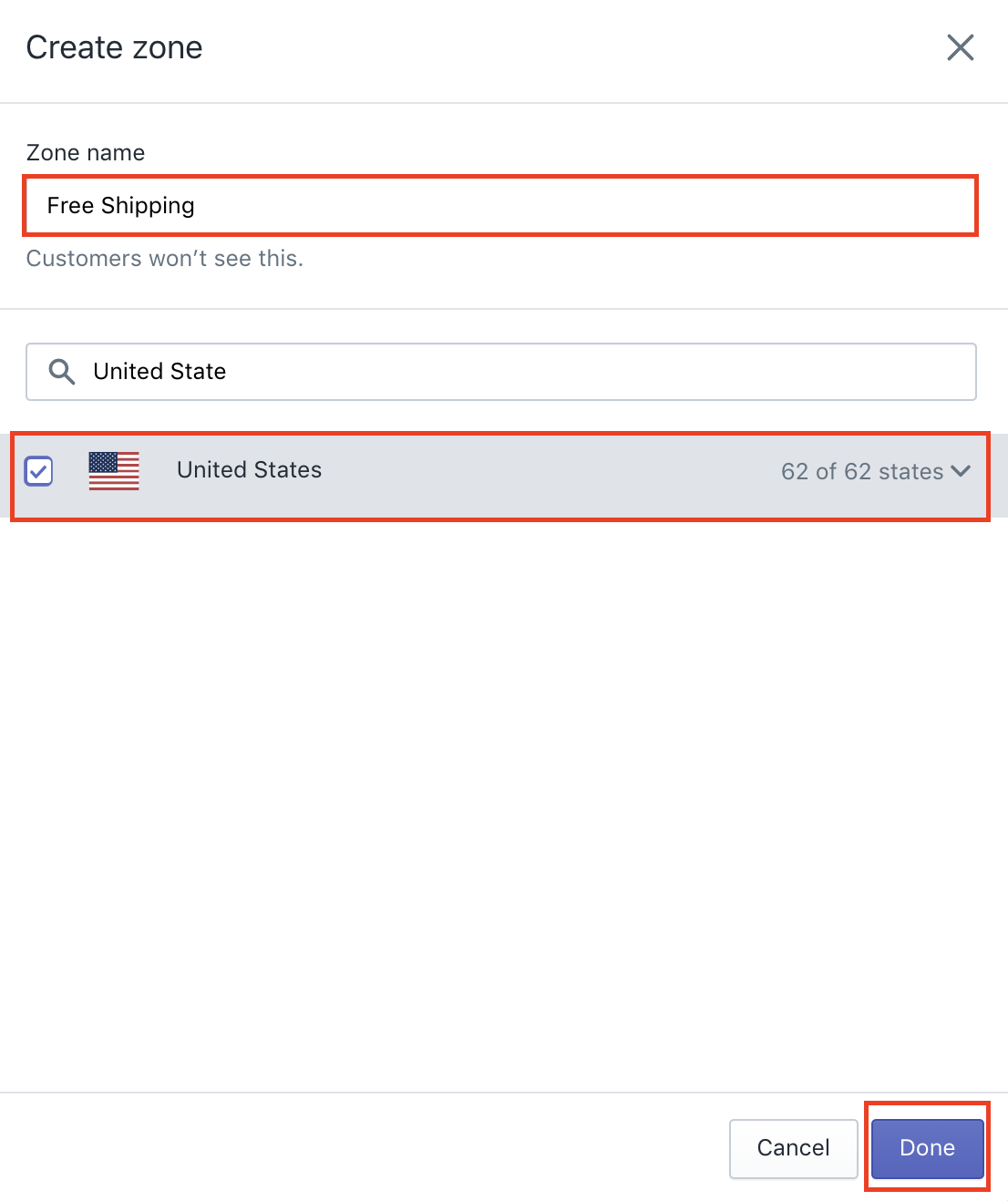
- 接下來,單擊
Add rate。
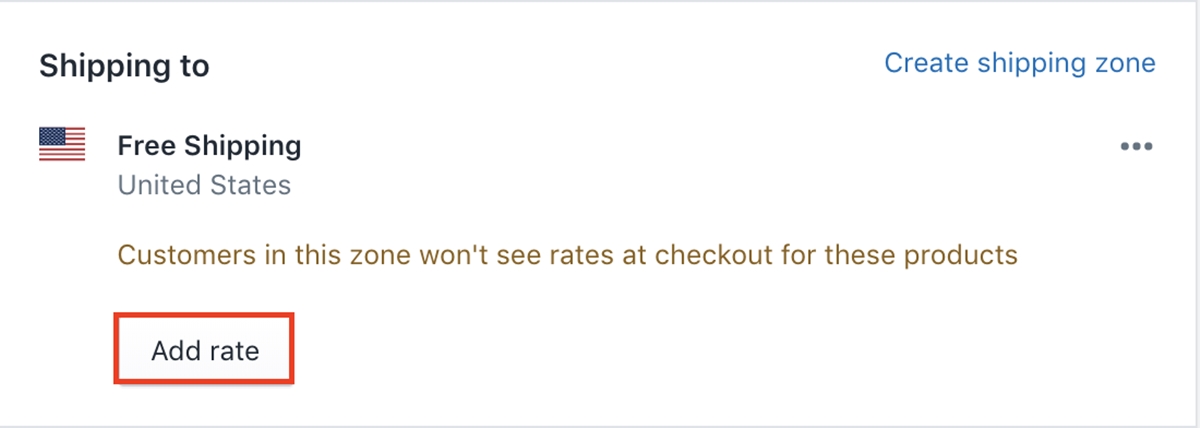
選擇Set up your own rates並將成本保留為 0 美元,然後單擊Done 。
然後點擊右上角的Save 。
第 11 步:設置指標和付款
- 轉到 Shopify 儀表板上的
Settings,然後單擊General。 - 向下滾動到
Standards and Formats部分。 將Unit system設置為“英制” ,Default weight unit設置為“磅 (lb)” 。
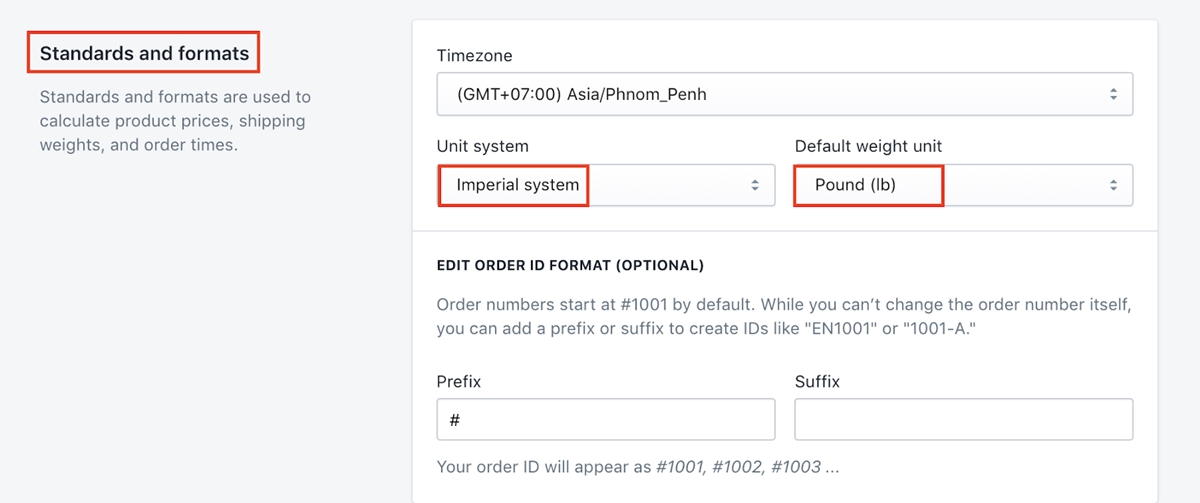
- 向下滾動到
Store Currency部分,並將您的商店貨幣設置為“美元 (USD)” 。
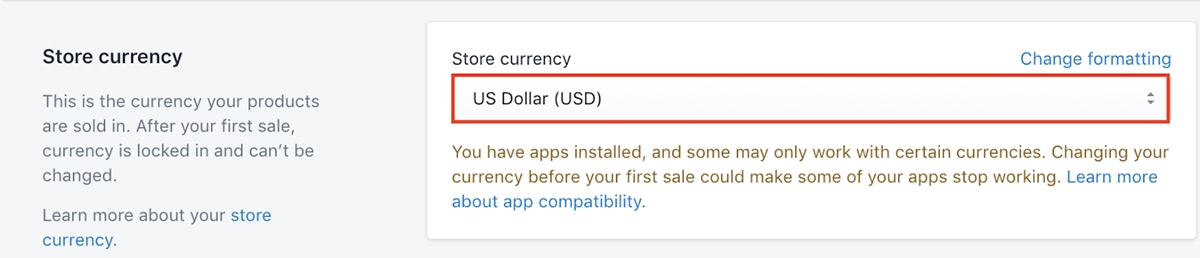
- 返回
Settings部分並單擊Payment providers。
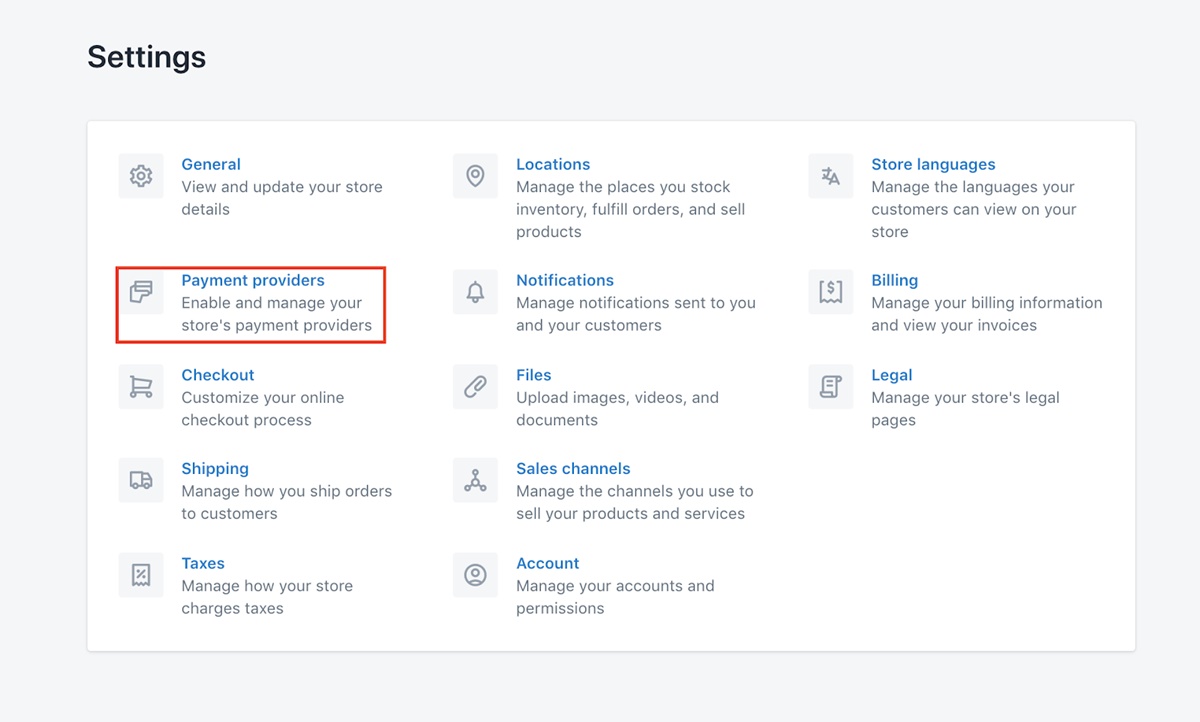
- 激活 Shopify 付款。
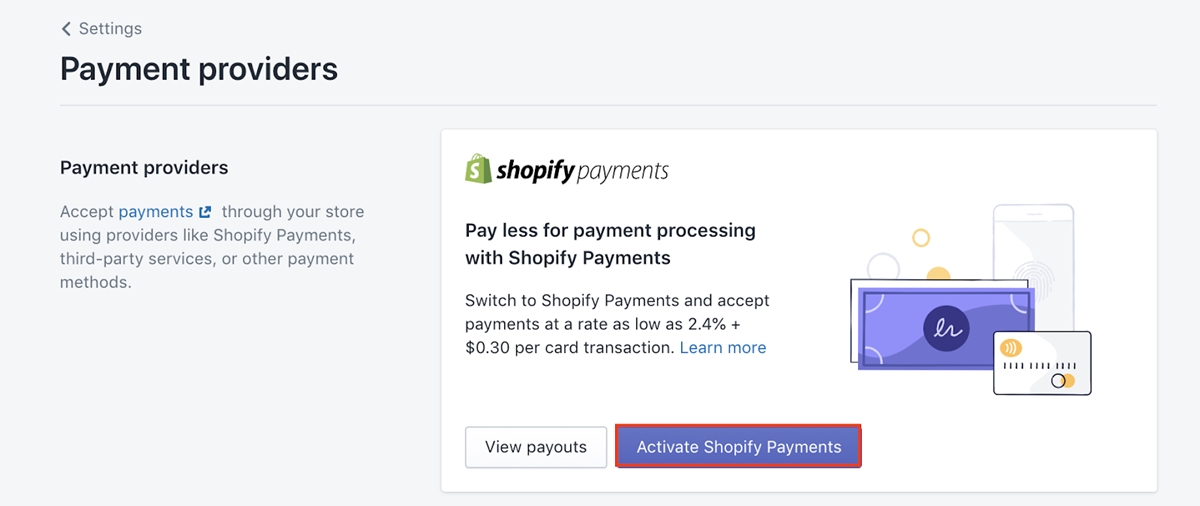
- 在下一頁填寫所有詳細信息。 您在此處輸入的所有信息均準確無誤非常重要,因為這是所有賣家的法律要求。
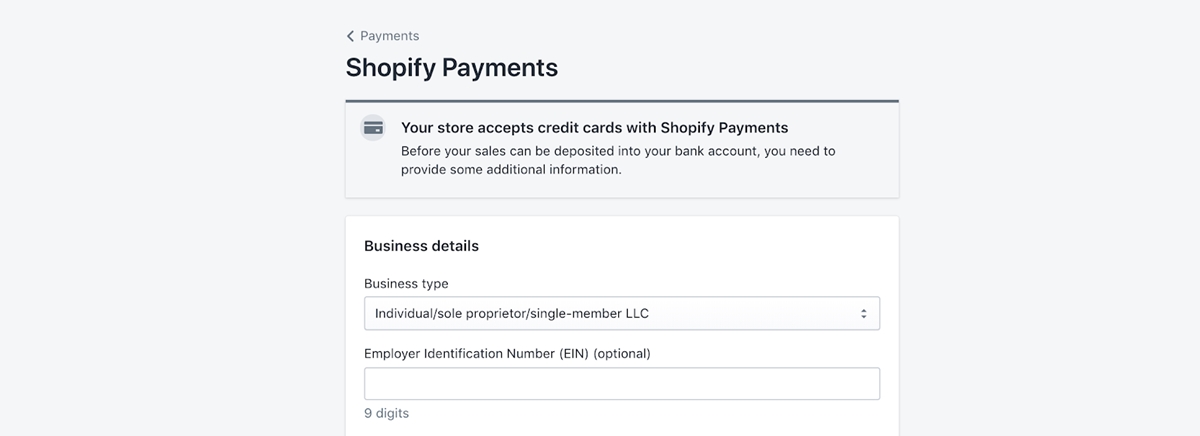
- 完成 Shopify Payments 激活後,繼續激活 Paypal 快速結賬。 在
Payment Providers部分,選擇Activate Paypal Express Checkout。
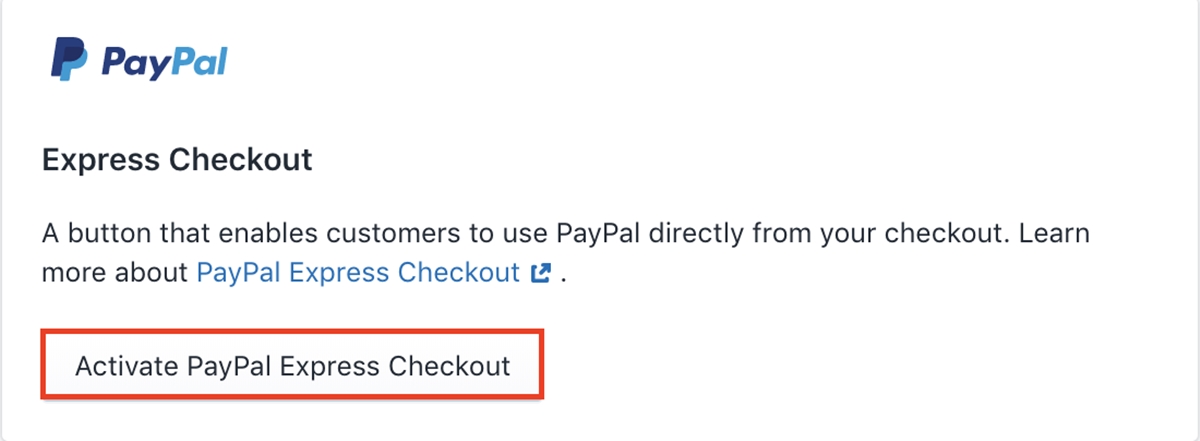
您將需要在以下頁面中登錄您的 Paypal 帳戶,然後繼續執行下一步以完成此激活。
第 12 步:將品牌添加到您的收銀台。
您將需要兩件事來完成此步驟:您的品牌徽標和品牌顏色。 如果您還沒有徽標,您可以使用這些免費的徽標生成器為自己創建一個。
您的品牌顏色應與您銷售的產品一致。 我正在開一家銷售 Airpods 保護套的商店,所以讓我們使用黑色作為品牌顏色。
確定徽標和品牌顏色後,請繼續執行下一步。
- 單擊儀表板上的
Online store。 然後轉到Themes並單擊Customize按鈕。
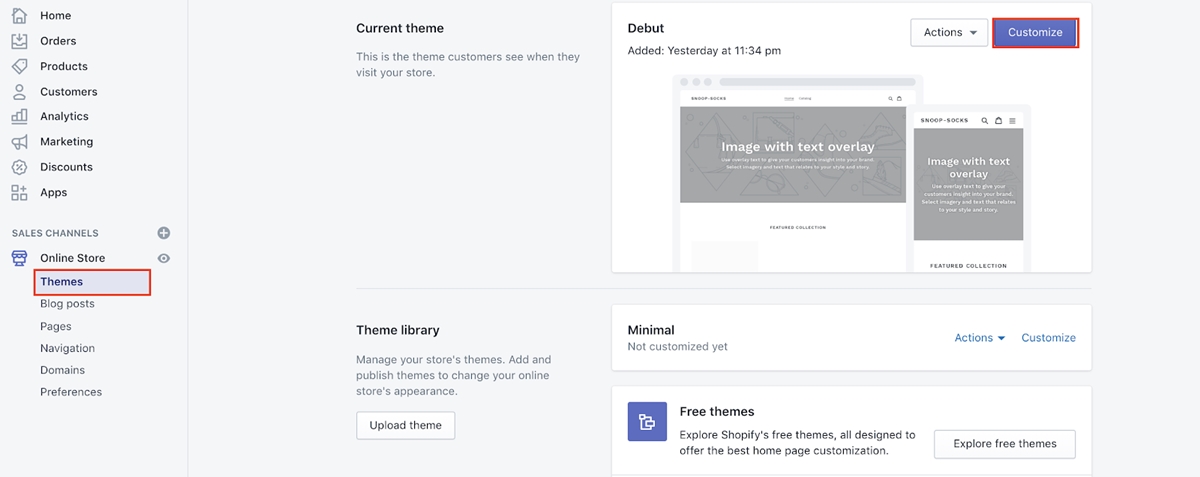
- 在
Theme settings選項卡中,單擊Checkout。

- 在
Logo部分插入您的徽標。
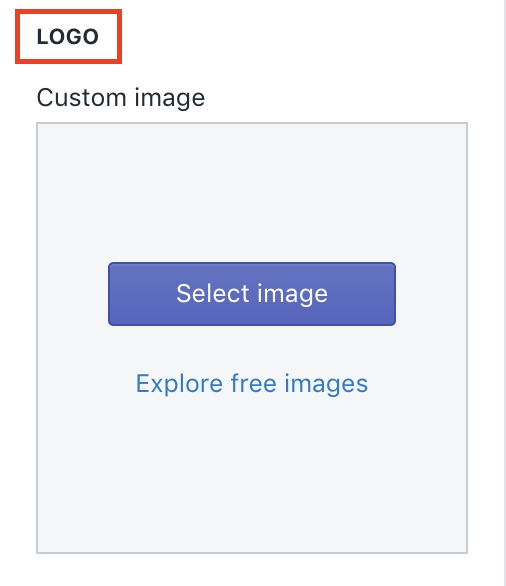
- 向下滾動到
Colors部分,單擊Buttons並選擇您的品牌顏色。
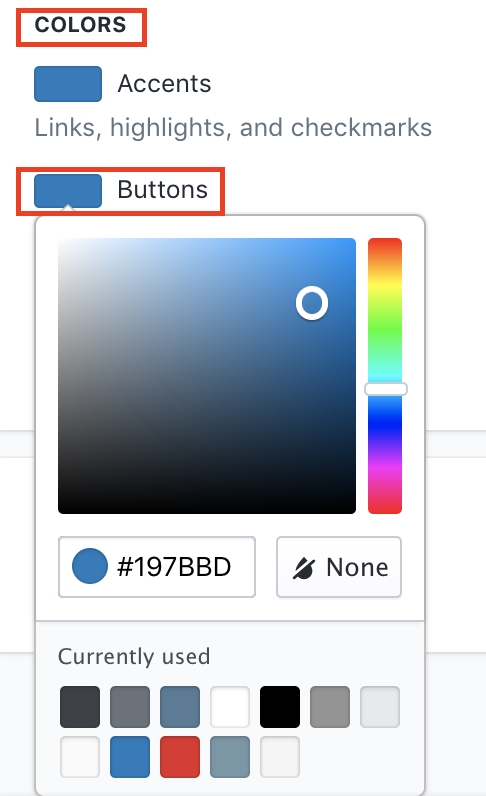
第 13 步:創建關於頁面。
一個偉大的關於頁面由三個部分組成:
- 你的商店在賣什麼
- 你的使命是什麼
- 為什麼客戶應該在競爭中選擇你。
只要您在“關於”頁面中輸入的內容包含這三個元素,就可以開始使用。 請注意,您應該將“關於”頁面視為對您的業務的正式介紹,而不是某種絕望的推銷。 這意味著您不應該只說: “我們銷售高品質的 airpods 保護套來幫助您保護昂貴的 Apple airpods,而且我們的價格比我們的競爭對手更好” 。
花時間為您的“關於”頁面製作吸引人的副本,您的客戶會喜歡閱讀。 準備就緒後,請按照以下步驟創建“關於”頁面。
轉到儀表板中的Online Store ,然後單擊Pages 。 然後單擊Add page 。
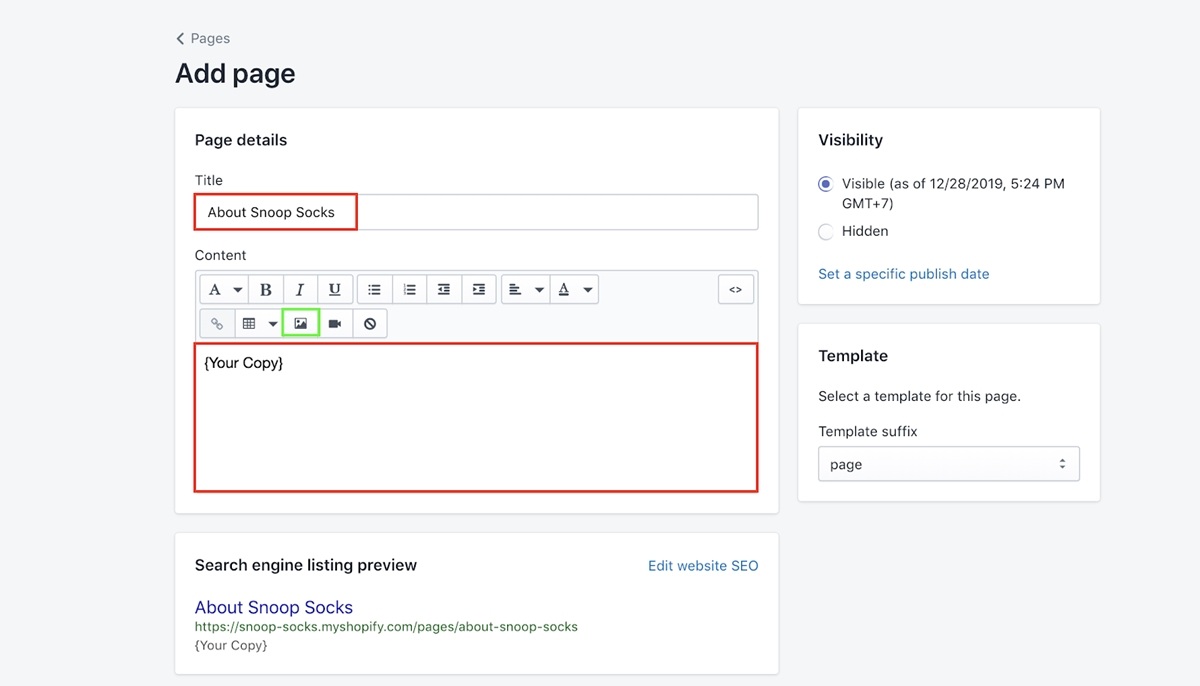
如果您有任何可以突出您的產品的精美圖片,請單擊綠色圈出的圖片圖標將其放入副本中。
完成後,單擊Save 。
第 14 步:創建聯繫人頁面:
創建聯繫頁面比在結帳中添加品牌或創建關於頁面要簡單得多。 您需要在這裡做的是創建一個包含您的聯繫信息的頁面,以便您的客戶在需要您的幫助時可以與您聯繫。
在Page部分,單擊Add page 。
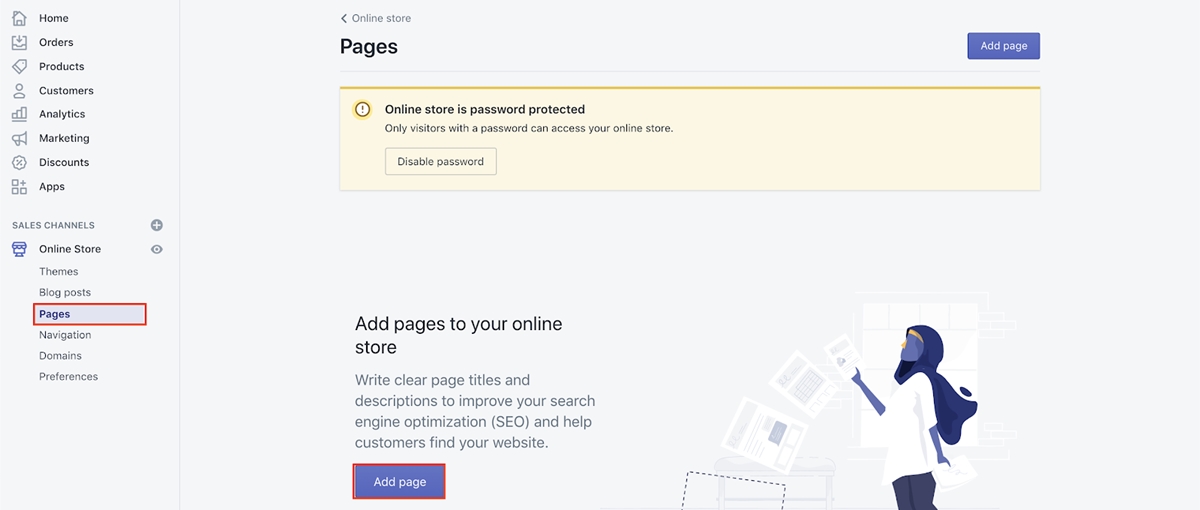
接下來,在Title框中,輸入“聯繫我們”,並將您的聯繫信息添加到描述框中。
在Template部分,從下拉列表中選擇page.contact 。 然後點擊Save 。
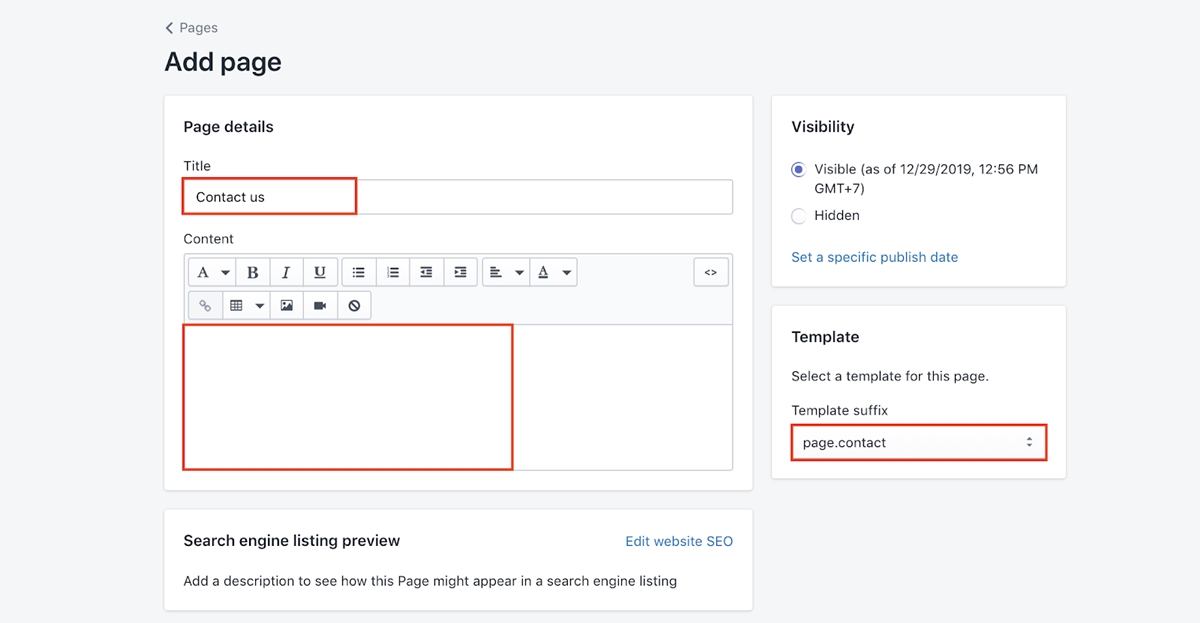
第 15 步:將菜單添加到您的商店:
有兩種類型的菜單:頁眉菜單和頁腳菜單。
標題菜單是您通常在網站頂部導航欄中看到的類別。
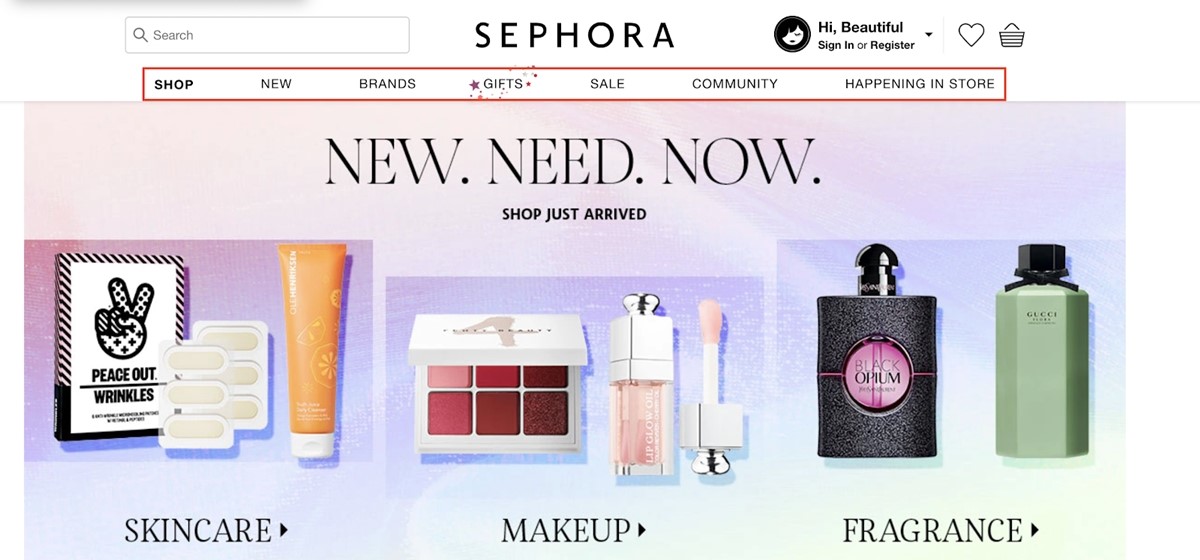
您可以按照以下步驟在 Shopify 上創建這樣的菜單。
- 在
Online store中,單擊Navigation>Main Menu。
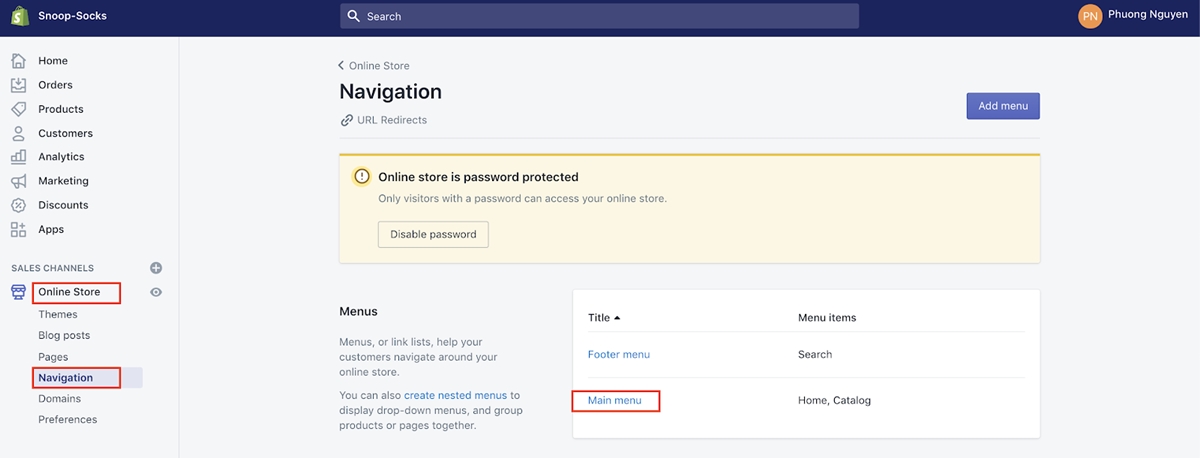
Footer Menu是您通常在網站底部看到的類別。 我會盡快解決的。
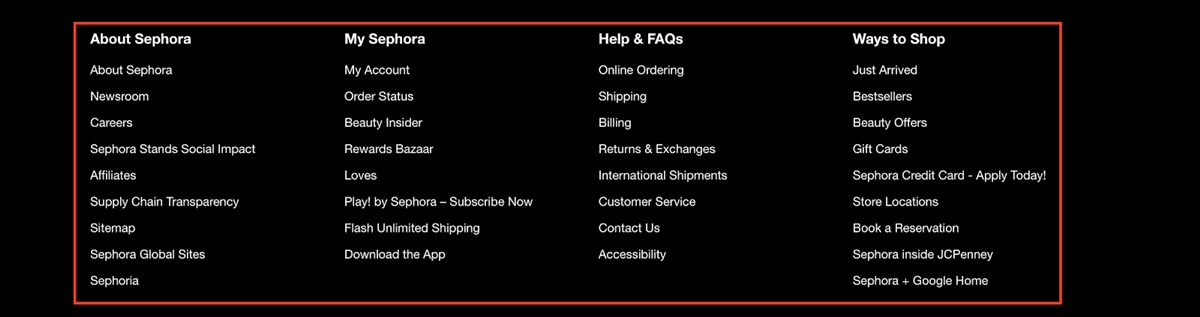
- 如果要創建新類別,請單擊
Add Menu。
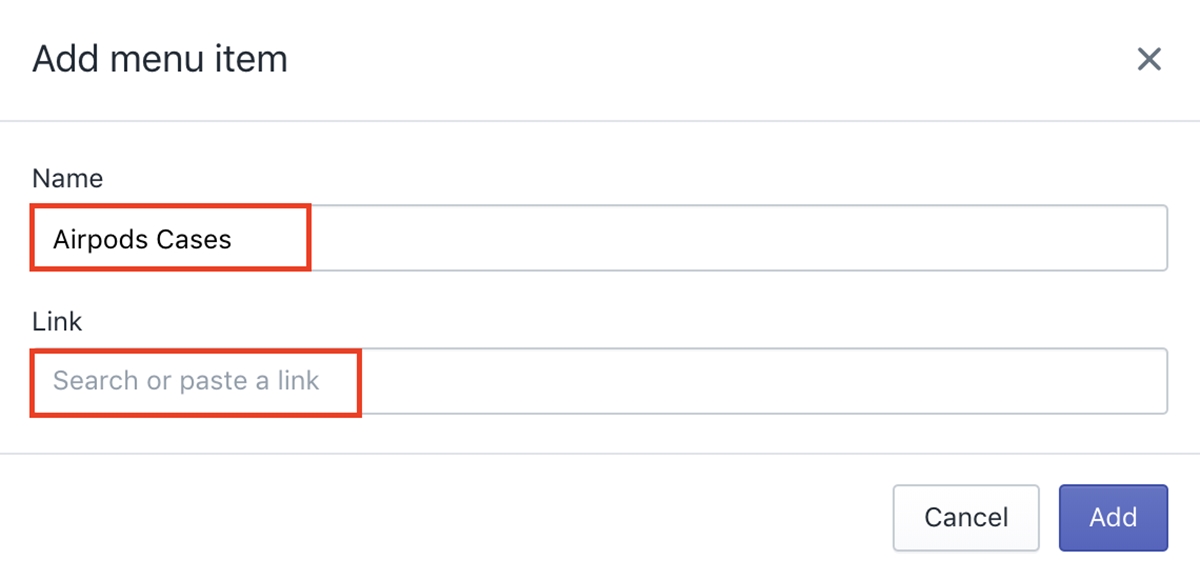
輸入該類別的名稱,然後插入該類別的鏈接。 要獲取類別的鏈接(您在步驟 7 中創建的),請轉到Products下的Collection選擇類別,然後單擊View 。
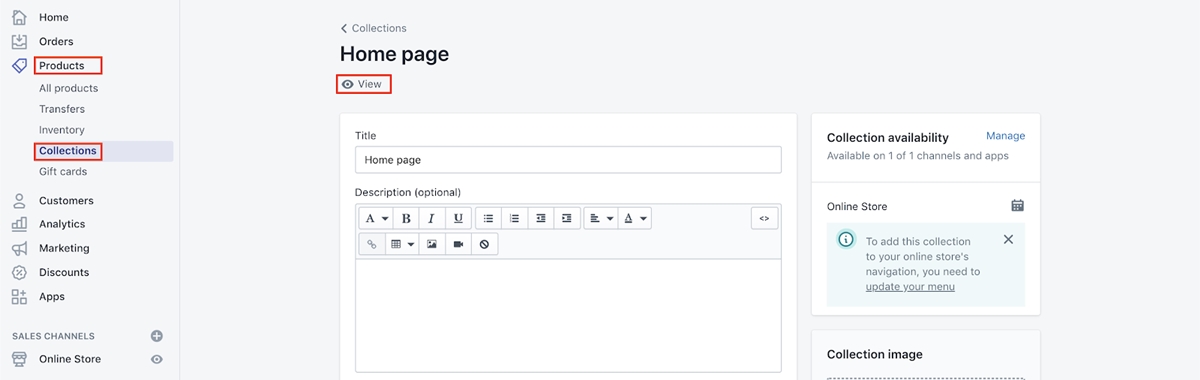
您可以通過單擊垃圾桶圖標來刪除現有類別。 如果要更改類別的位置,可以按住點符號並拖動它。
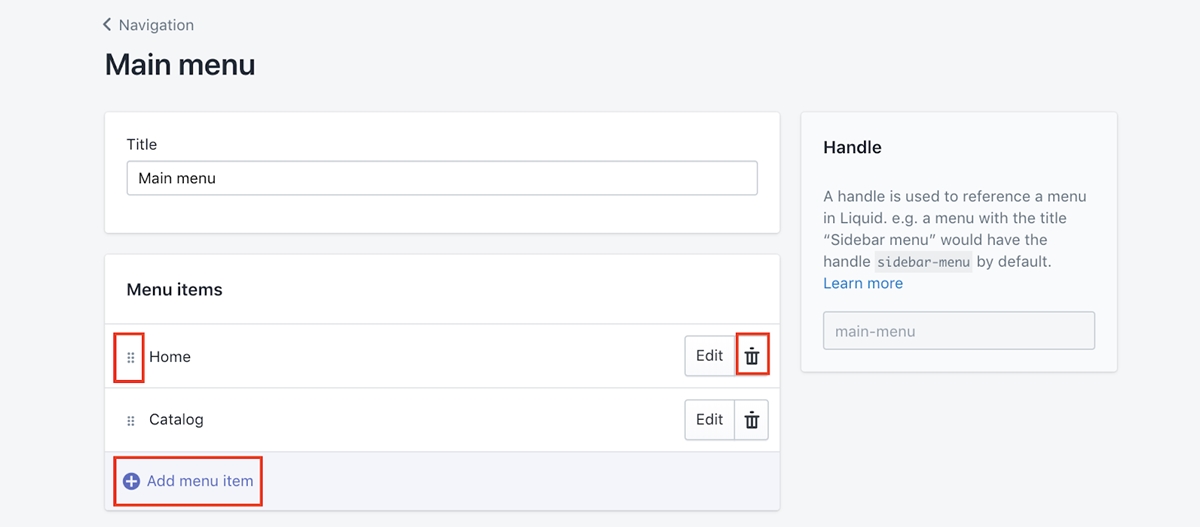
- 要添加頁腳菜單,請返回導航頁面,然後選擇
Footer menu

- 遵循與創建頁眉菜單相同的步驟,並創建頁腳菜單項。 然後點擊
Save menu。
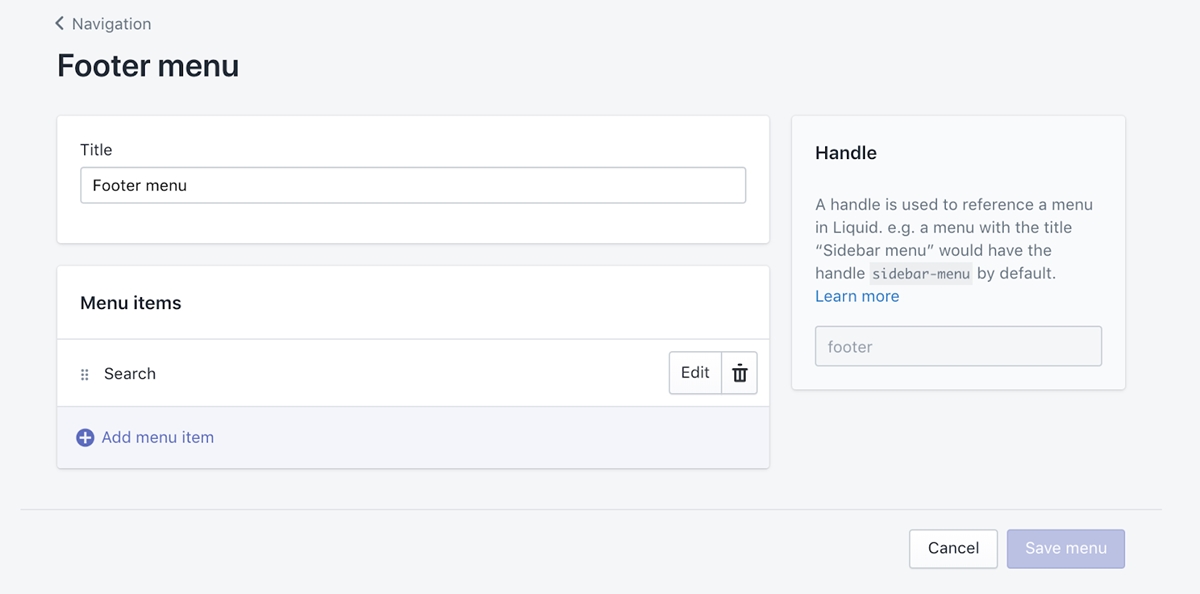
第 16 步:創建您的商店設計和主頁
- 在
Online store下,轉到Theme,然後單擊Customize。
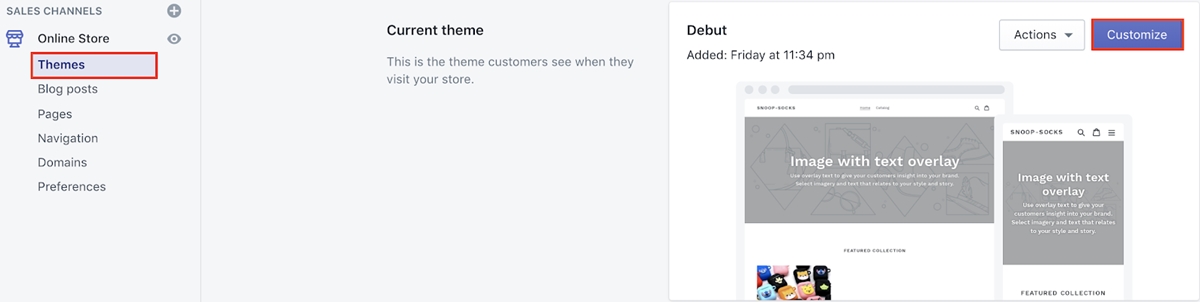
- 在
Sections下單擊Header並插入您的徽標圖像。
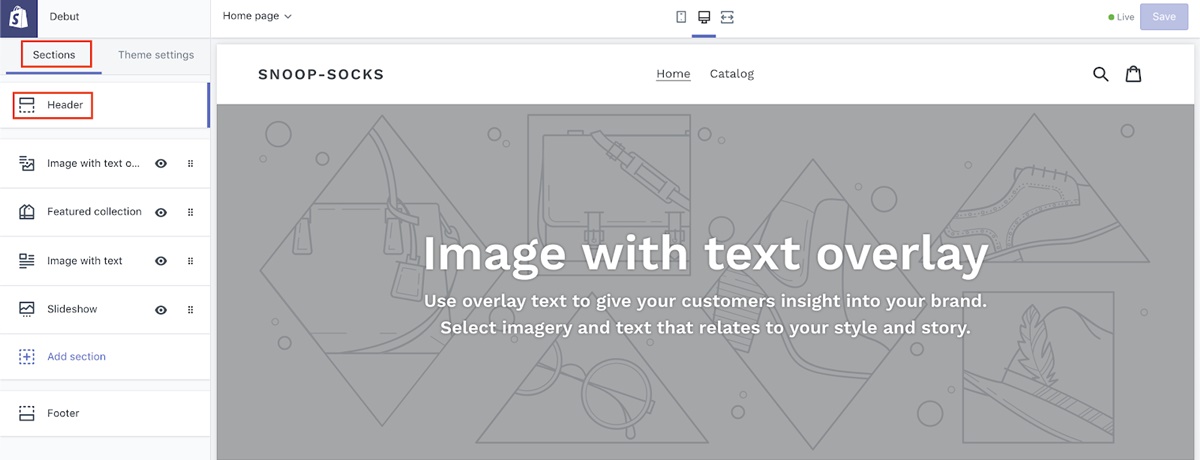
然後,在Logo image 。
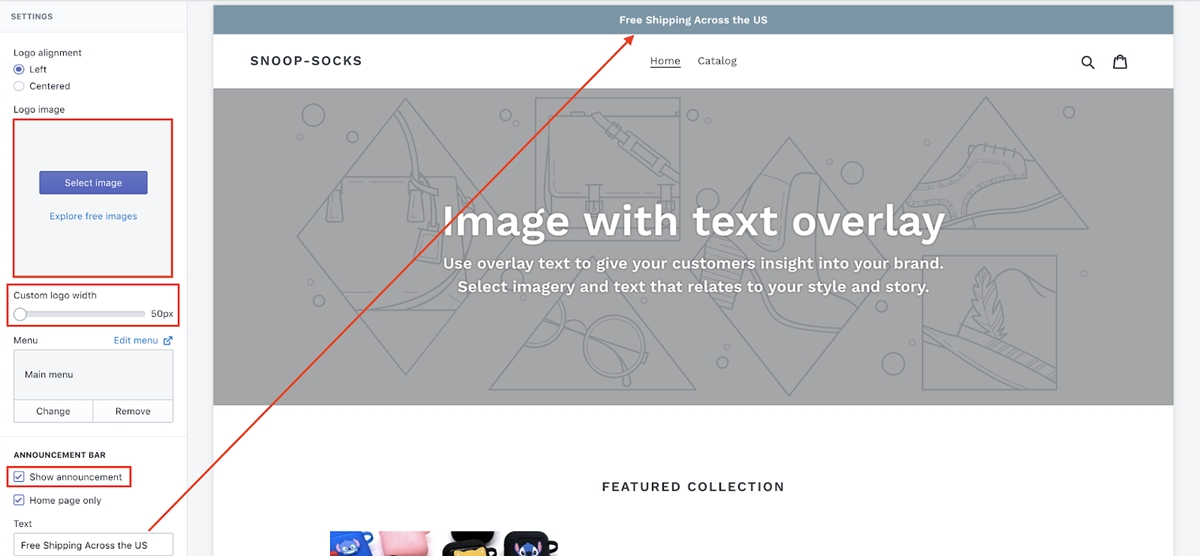
您可以在Custom logo width中更改徽標的大小。 Show announcement框在您的網站頂部為您提供了一個彩色條,您可以在其中宣布重要的事情。
- 現在您需要添加幻燈片。 幻燈片是您通常在網站主頁上看到的大圖。
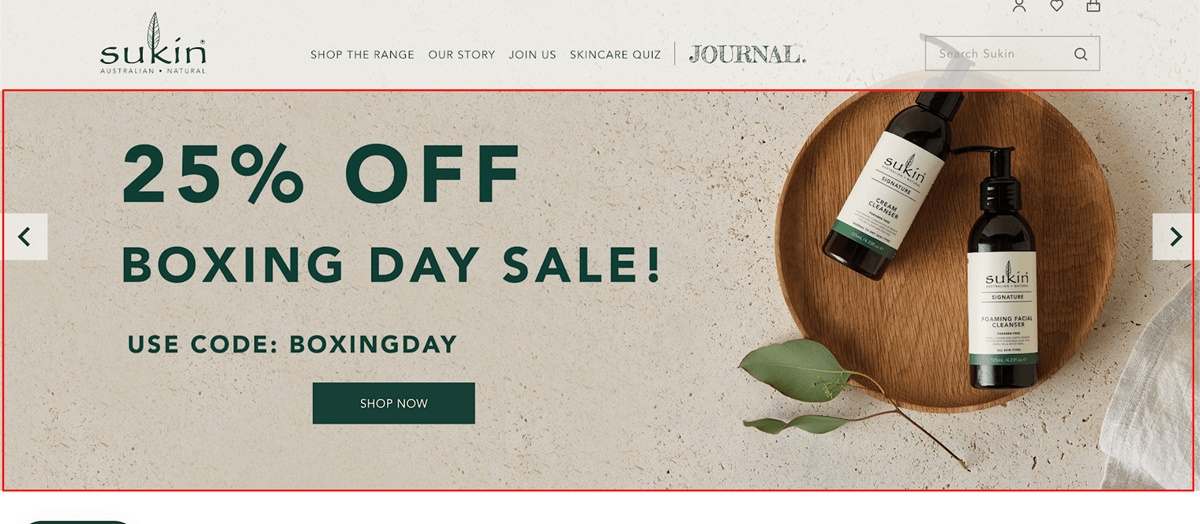
要添加此幻燈片,請返回Sections並單擊“ Slideshow ”,然後在“ Content ”下上傳要在幻燈片中展示的圖像。
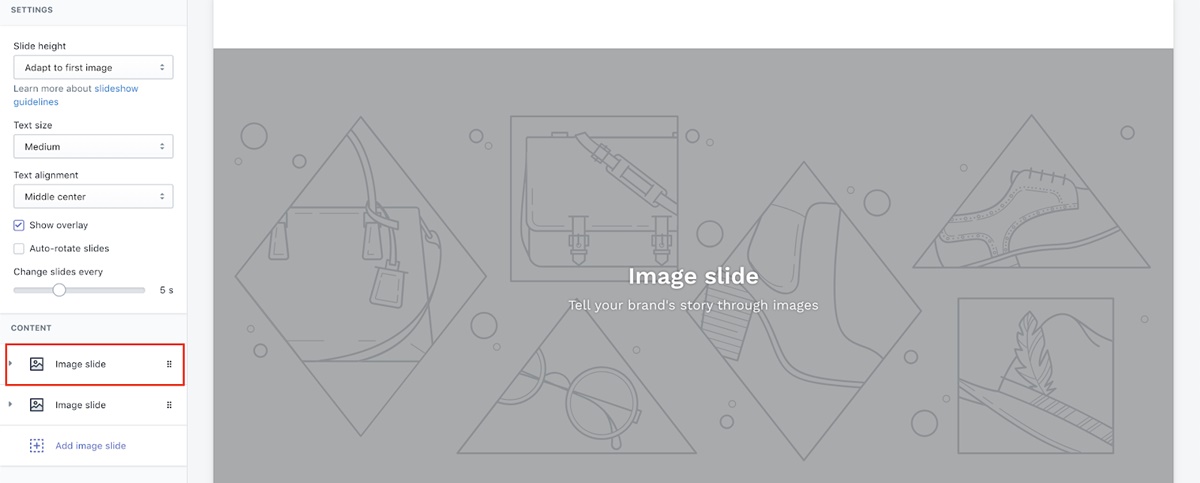
- 接下來,添加要在主頁中展示的集合。 這通常是暢銷書或新品。
返回Sections ,然後單擊“ Featured collection ”,然後選擇/更改您要展示的收藏。
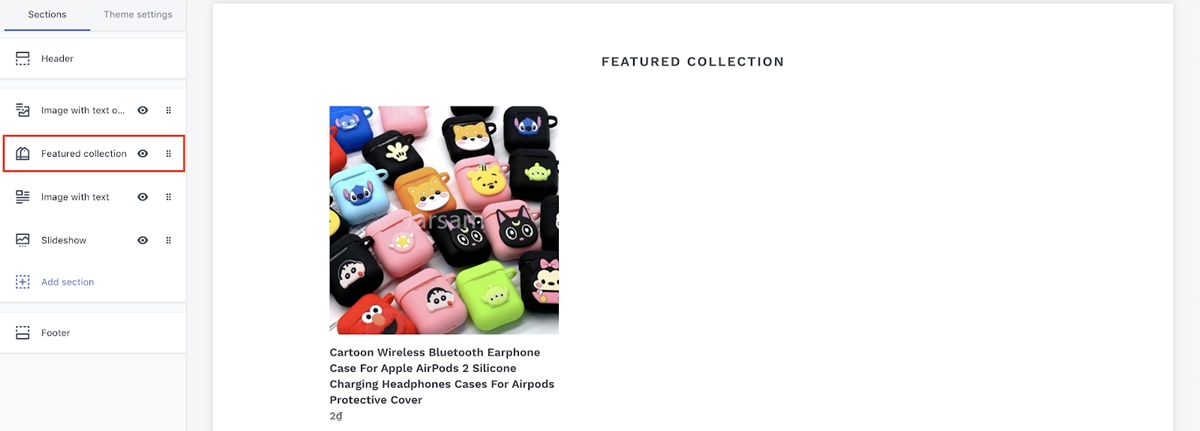
- 接下來,更改商店的整體主題顏色以適合您的品牌顏色。
轉到Theme settings而不是Section ,然後單擊Colors 。
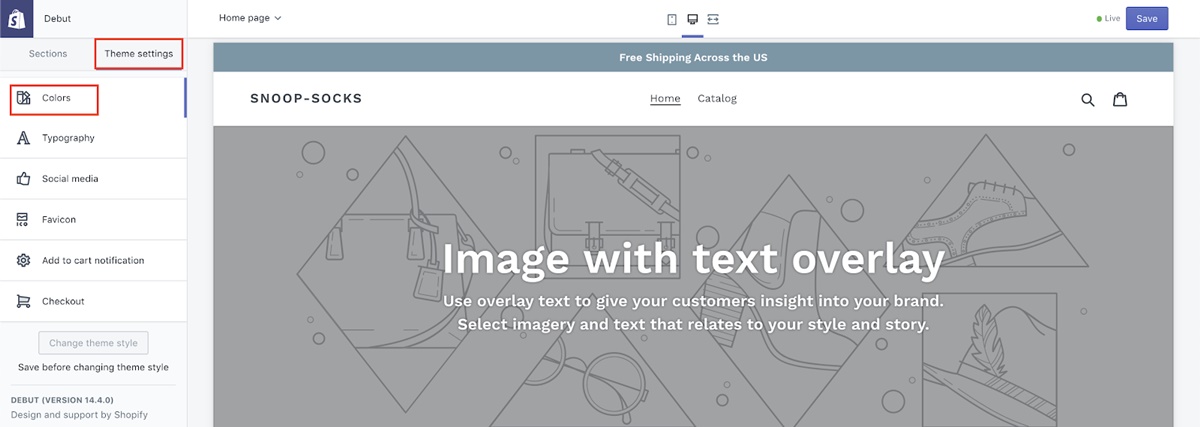
在這裡,您可以選擇更改網站上文本、按鈕等的顏色。 根據您認為合適的方式更改顏色。
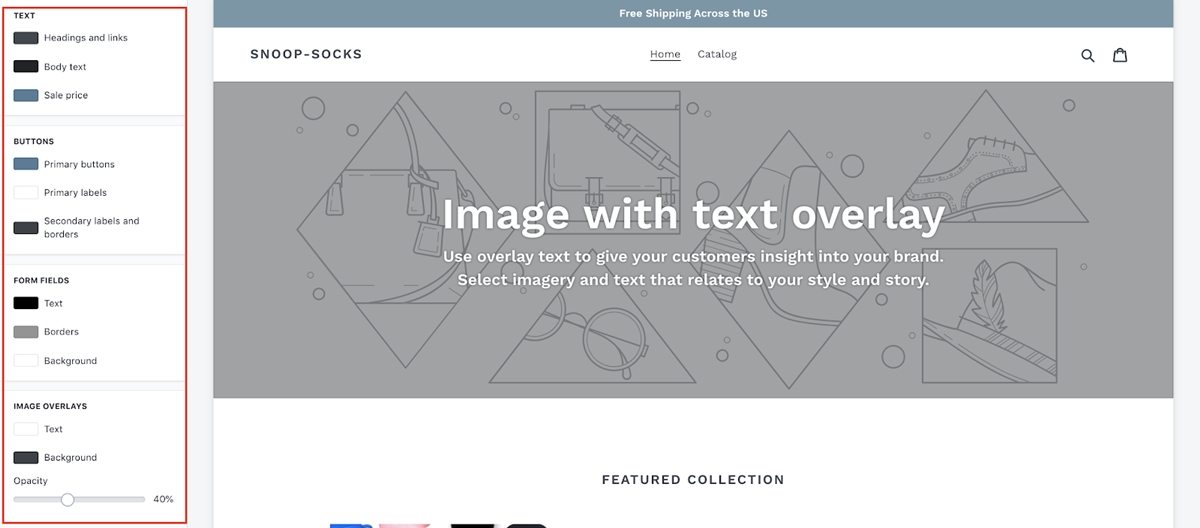
- 選擇排版。
您可能想要為您的網站上的文本選擇排版,以下是方法。 返回Theme settings ,然後選擇Typography 。
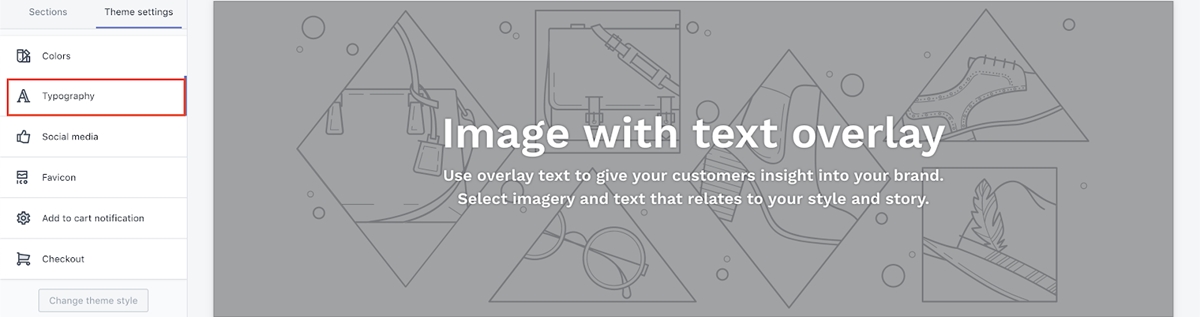
完成此操作後,請記住單擊左上角的Save ,以便保存您更改的所有內容。
第 17 步:添加 Facebook Messenger 實時聊天
在添加 Facebook Messenger Live Chat 之前,請確保您已經擁有 Facebook 粉絲專頁。
- 現在,回到您的 Shopify Dashboard 並轉到
Apps下的 Shopify 應用商店。
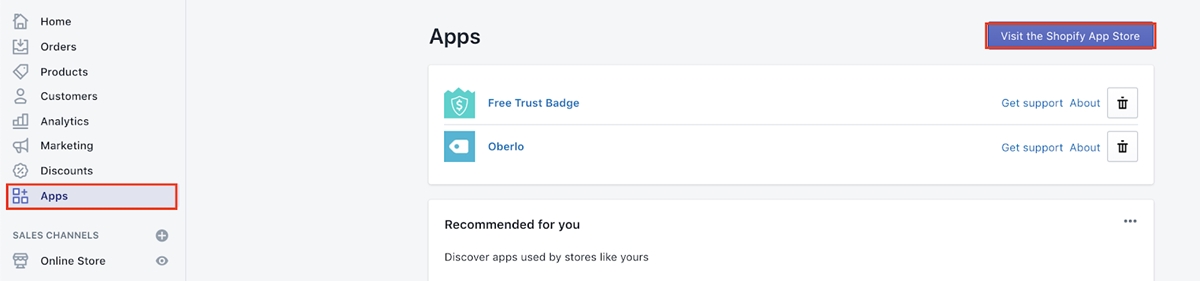
- 搜索“Facebook 聊天”,然後選擇“Facebook 聊天框 - 實時聊天”。
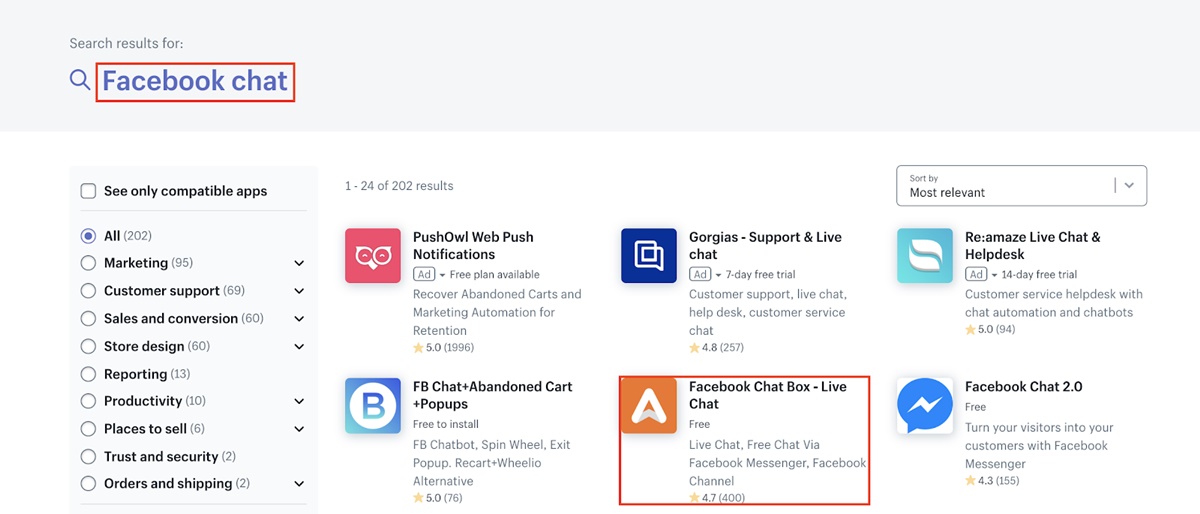
然後單擊Add App ,然後單擊Install App 。
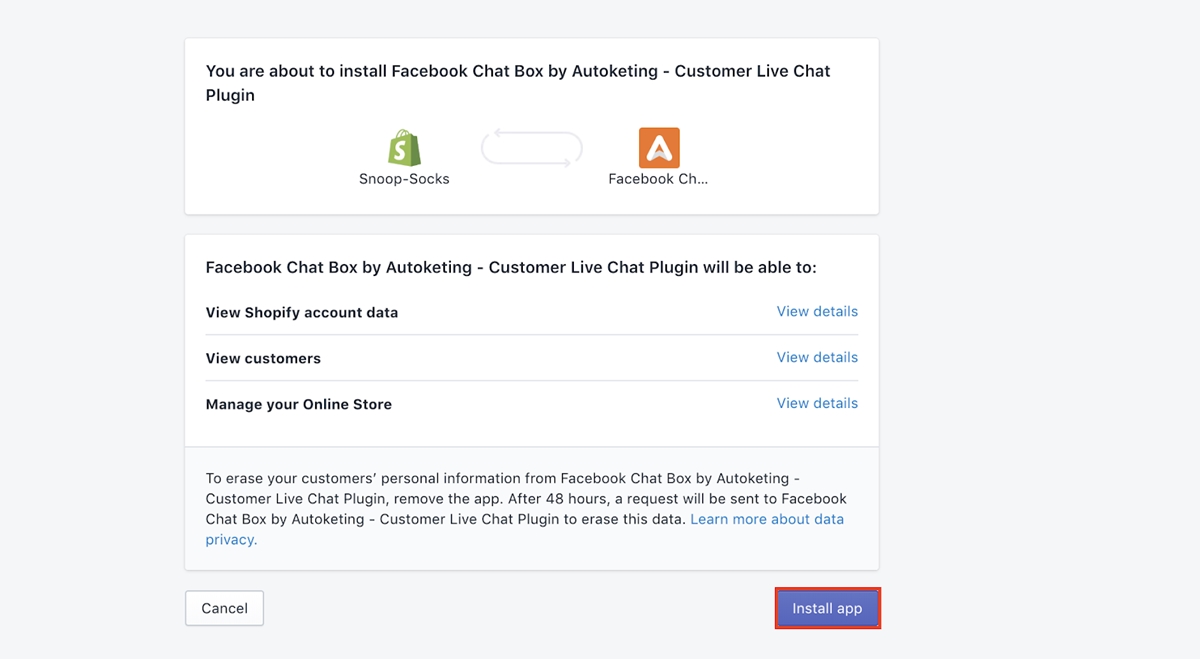
- 通過單擊
Connect Account將應用程序連接到您的 Facebook 粉絲專頁。 執行以下必要步驟,您的粉絲專頁將被連接。
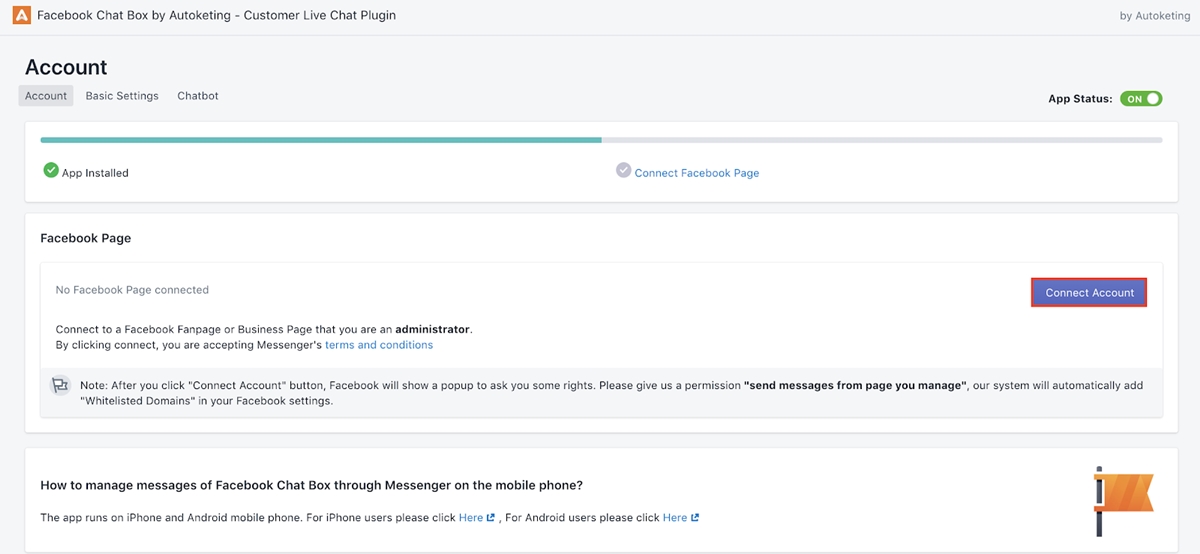
- 轉到
Basic Setting以更改您的問候消息和您網站上信使圖標的顏色,然後單擊Save。
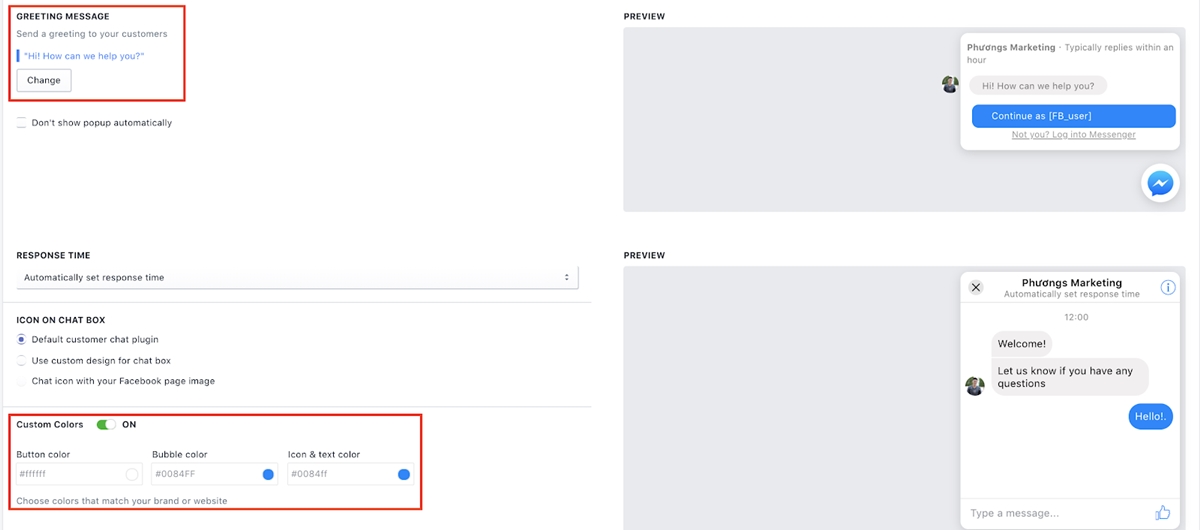
第 18 步:選擇付款計劃
- 在您的儀表板中,前往
Settings,然後點擊Account。
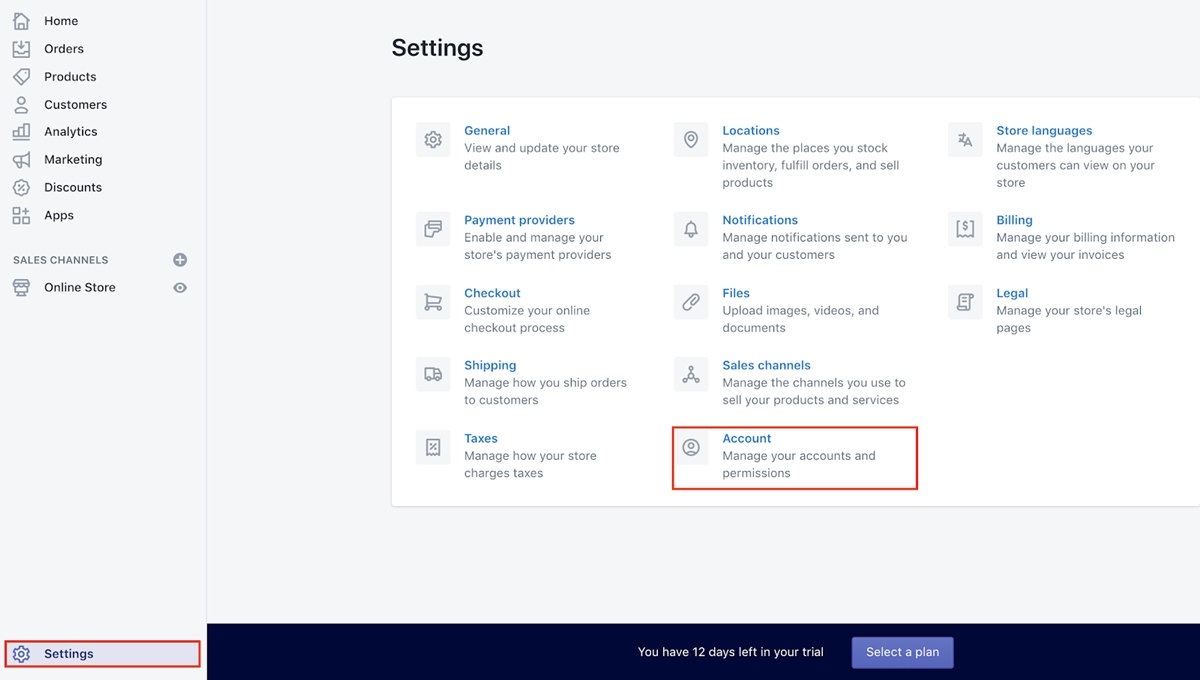
- 單擊
Compare plans,然後選擇 29 美元/月計劃。 這是您開始在 Shopify 上進行直銷所需註冊的最低計劃。 當您的商店變得更大時,您可以註冊更高的計劃以獲得更多功能。
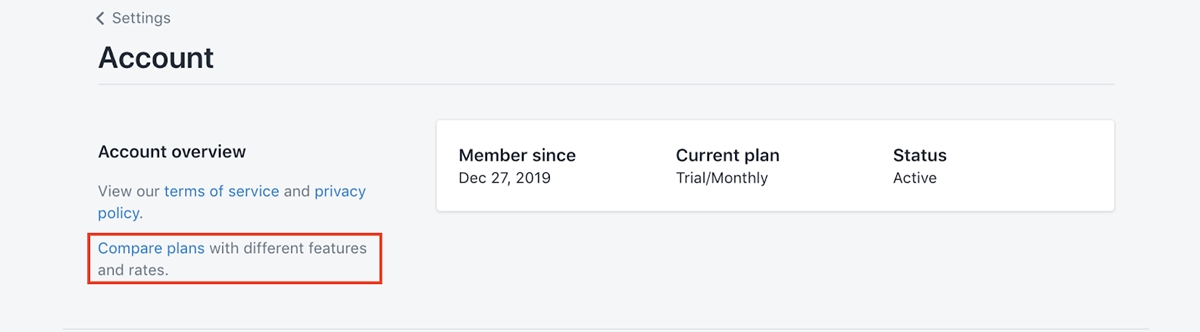
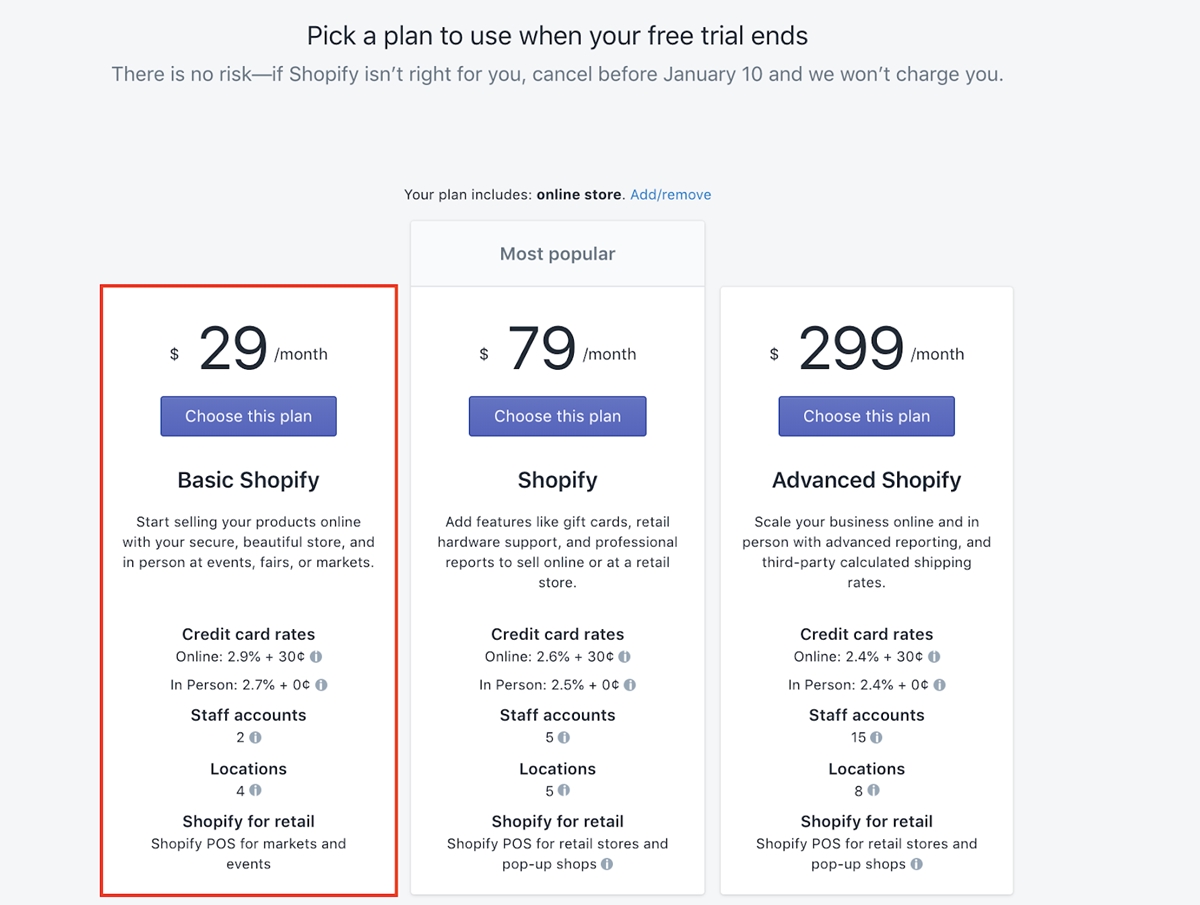
- 選擇您希望的計費方式,添加您的信用卡進行支付,然後點擊
Start plan。
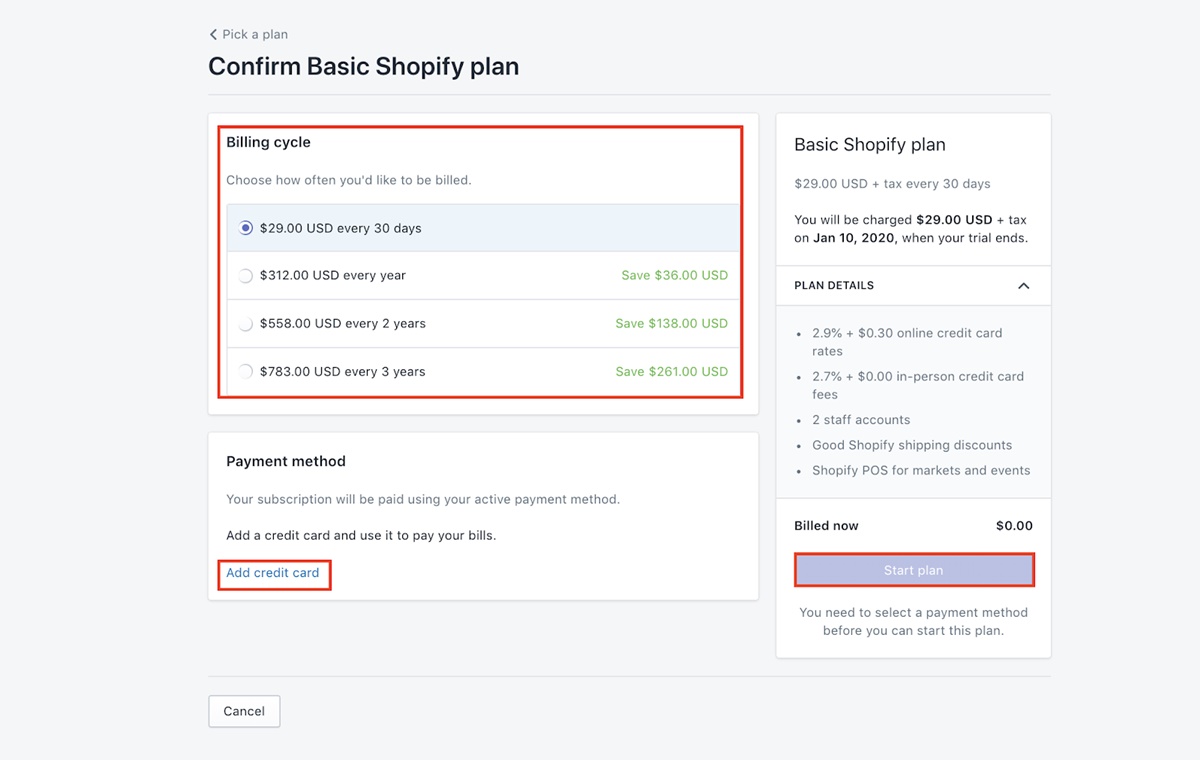
第 19 步:選擇域名
在我們詳細介紹之前,請確保您要選擇“.com”域。 不要選擇任何其他域名。 “.com”域名是電子商務企業的最佳選擇。
- 在
Online store中,單擊Domain name,然後單擊Buy new domain。
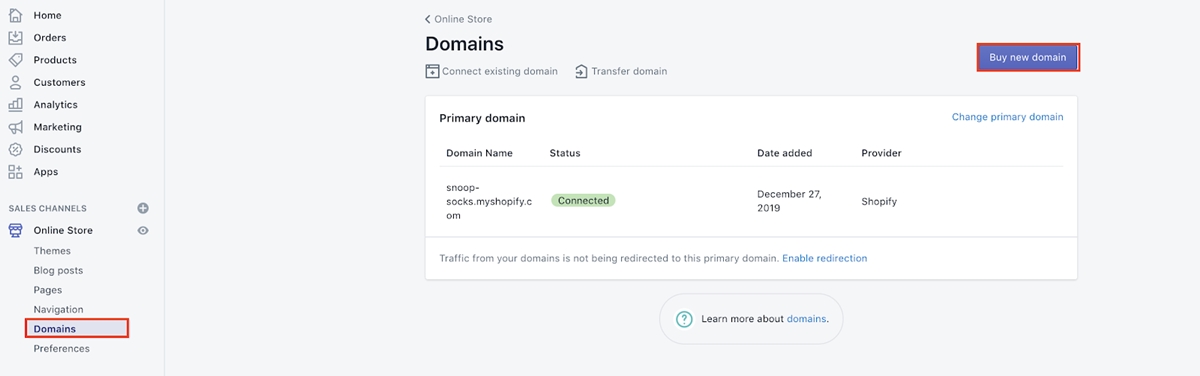
- 在框中輸入您想要的域名。 如果它被採取了,找到一個不同的。 如果可用,請單擊
Buy。
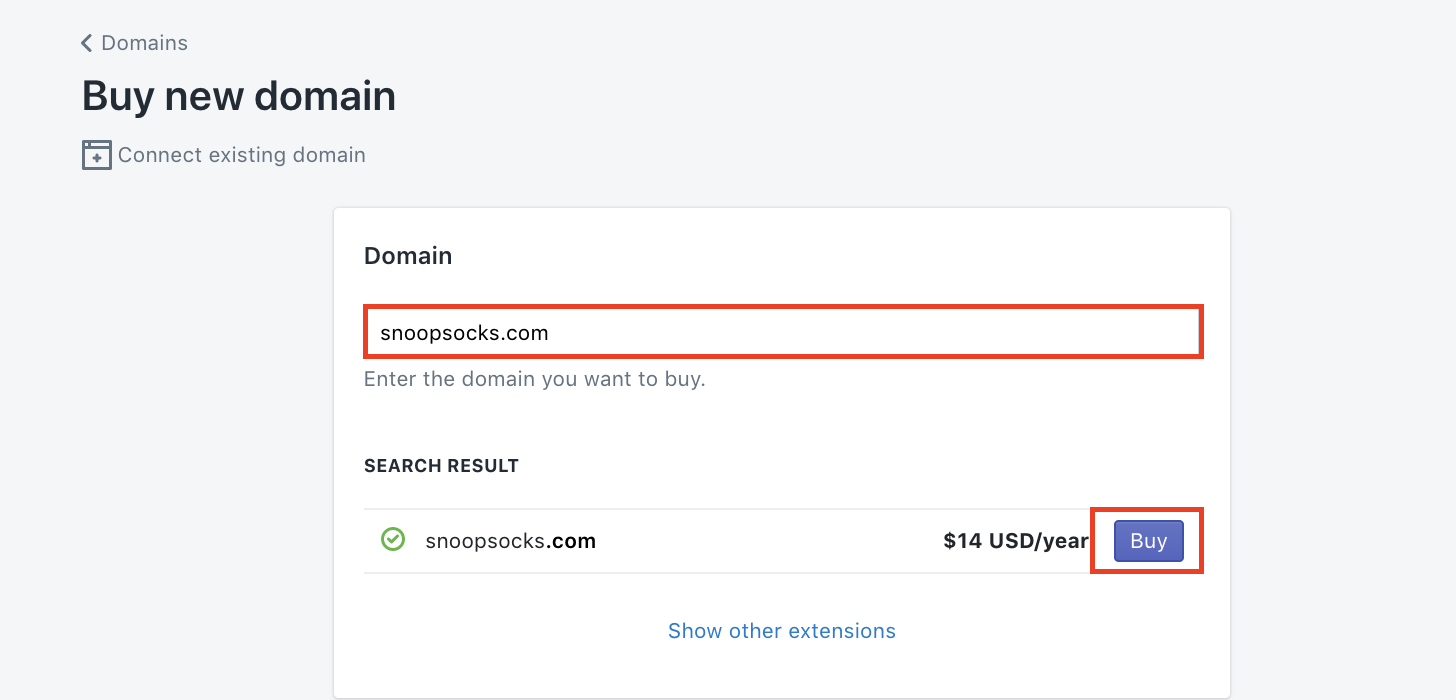
第 20 步:將您的商店上線!
此時,您的商店受到密碼保護,沒有密碼任何人都無法訪問它。 要刪除密碼,您需要註冊付費計劃,您已在第 18 步中完成此操作。
現在,要禁用密碼,請轉到Online store下的Preferences ,然後向下滾動到底部。
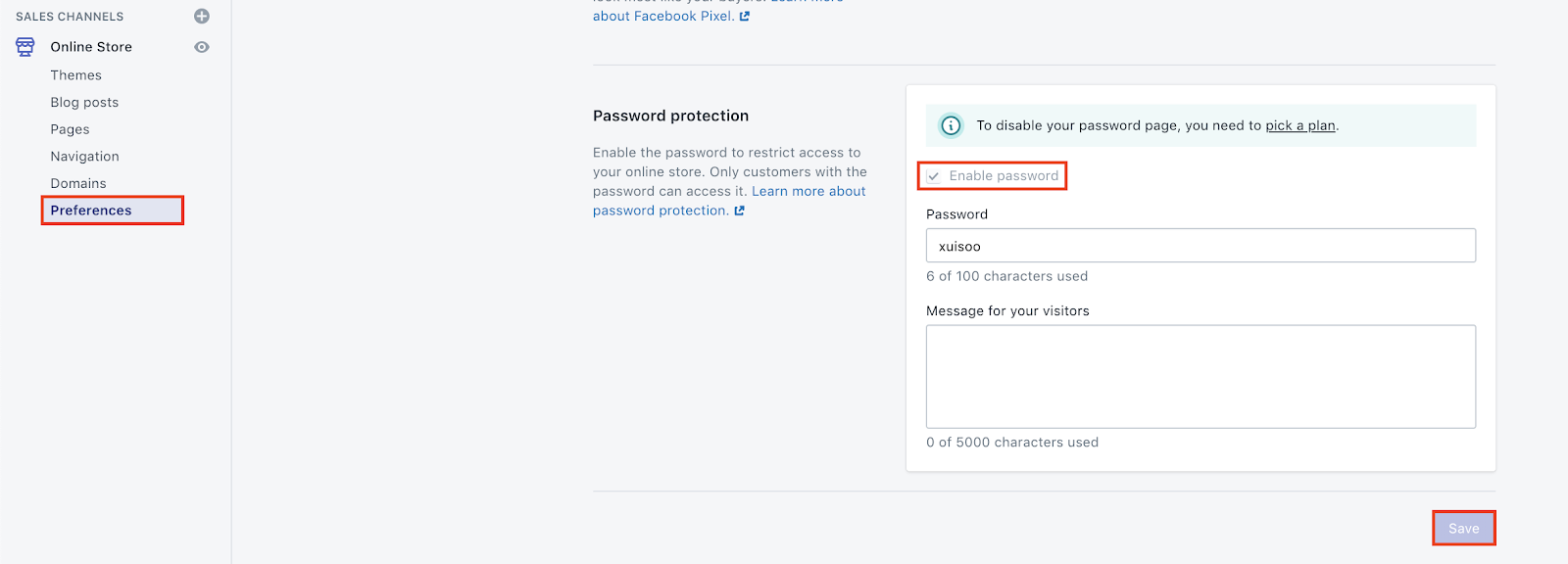
註冊計劃後,您將能夠取消Enable Password 。
而已!!! 現在您的商店已完全建立,並且已經上線! 恭喜!
最後的話
我希望您已經學會瞭如何完全設置 Shopify 商店以開始使用 Aliexpress 進行直銷。 直銷不是一條簡單的道路,但在開展在線業務時,它是一條非常有益的道路。
我希望您保持耐心,並在開發成功的直銷業務的過程中不斷學習。 :-)
相關文章:
- 速賣通直銷評論
- 如何訪問和使用 Aliexpress Dropshipping Center
- 如何在速賣通上取消訂單
- 如何處理直銷退貨?
- 如何為 Dropshipping 設置 Shopify 稅金
- 如何在 Shopify 中完全自動化 Dropshipping
